Panasonic DMR-EH67, DMR-EH57 User Manual [pl]
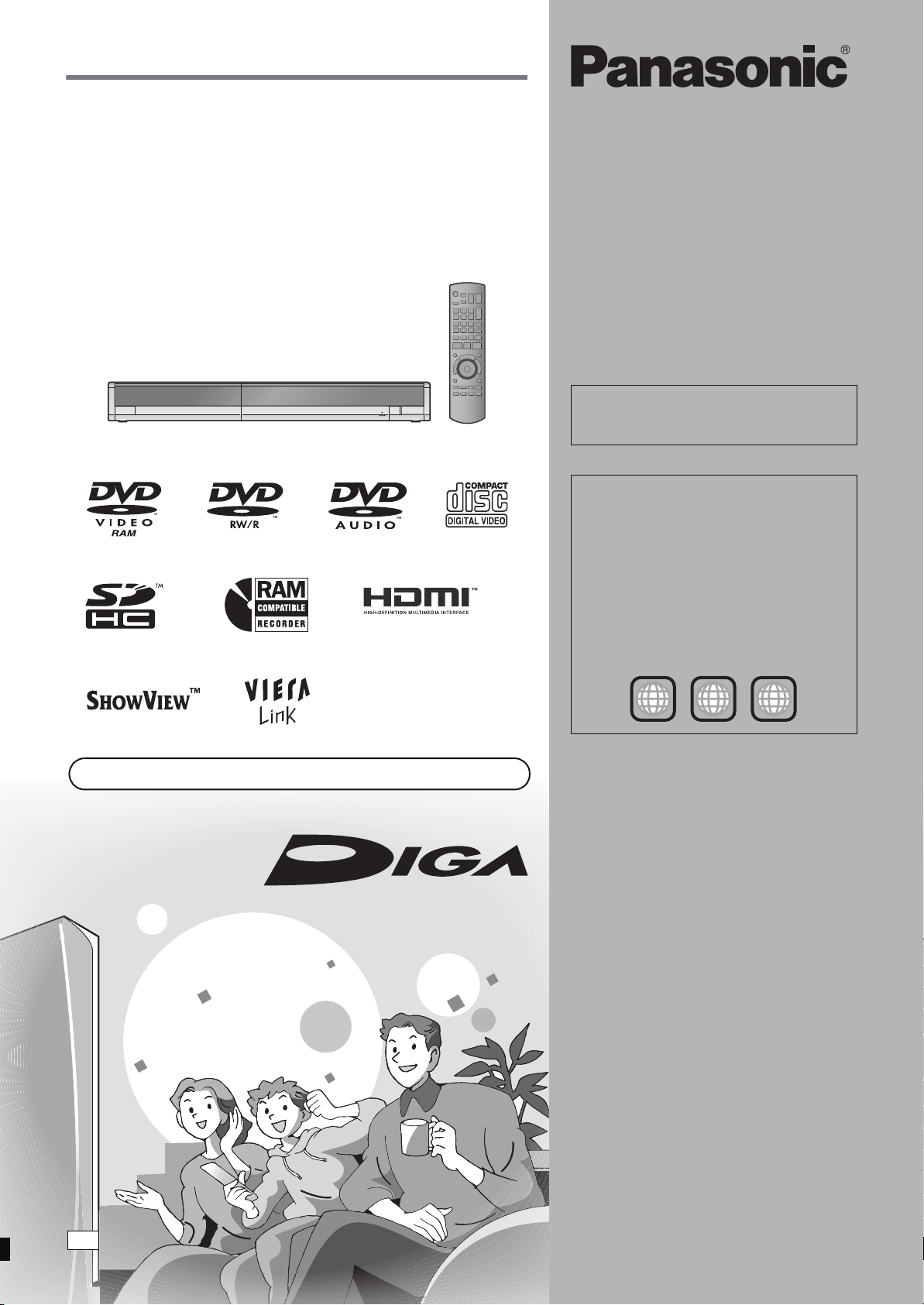
Instrukcja obsługi
Nagrywarka DVD
Model Nr. DMR-EH57
DMR-EH67
Ilustracje zawarte w niniejszej instrukcji obsługi dotyczą srebrnego modelu nr DMREH57.
Instrukcje/uwagi dotyczące Kart SD, napędu
SD lub formatu DVD-Audio obowiązują tylko
dla modelu DMR-EH67.
Numer regionu, z którym
urządzenie współpracuje
Numery regionu są wyznaczane dla
odtwarzaczy DVD i DVD-Video zależnie od
miejsca ich sprzedaży.
≥Niniejsze urządzenie posiada numer regionu
“2”.
≥Urządzenie może odtwarzać DVD-Video
posiadające oznaczenia “2” lub “ALL”.
Witryna internetowa: http://www.panasonic-europe.com
Przykład:
2
2 ALL
3
5
Drogi Kliencie
Dziękujemy za nabycie tego produktu. Aby
optymalnie i bezpiecznie korzystać z tego
urządzenia, przeczytaj dokładnie instrukcję obsługi.
Przed podłaczeniem, używaniem lub nastawianiem
tego produktu przeczytaj całą instrukcję obsługi.
Zachowaj tę instrukcję do wykorzystania w
przyszłości.
Niniejsza instrukcja została opracowana na
podstawie oryginalnej publikacji firmy MATSUSHITA
ELECTRIC INDUSTRIAL CO., LTD.
EP
RQT8903-U
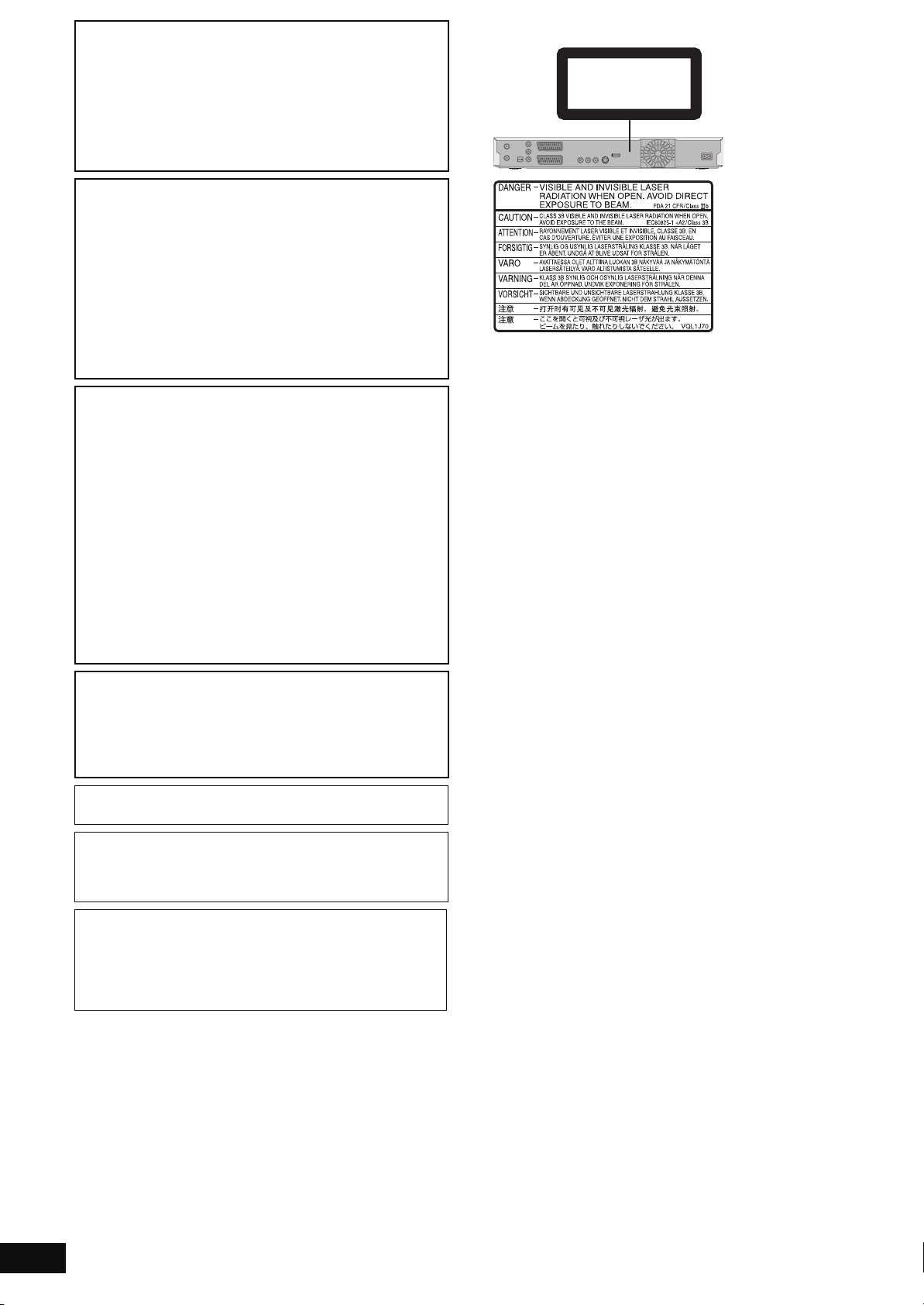
UWAGA!
W TYM URZÀDZENIU ZNAJDUJE SIÈ LASER.
WYKONYWANIE REGULACJI INNYCH, NIË OPISANE, LUB
POSTÈPOWANIE W SPOSÓB NIE PRZEWIDZIANY W
INSTRUKCJI OBSÌUGI GROZI NIEBEZPIECZNYM
NAØWIETLENIEM PROMIENIAMI LASERA.
PROSIMY NIE OTWIERAÃ OBUDOWY I NIE DOKONYWAÃ
NAPRAW SAMODZIELNIE. PROSIMY POWIERZYÃ
NAPRAWY KWALIFIKOWANEMU PERSONELOWI.
OSTRZEËENIE:
ABY ZMNIEJSZYÃ NIEBEZPIECZEÆSTWO POËARU,
PORAËENIA PRÀDEM LUB USZKODZENIA URZÀDZENIA:
≥NIE NARAËAJ URZÀDZENIA NA DZIAÌANIE DESZCZU,
WILGOCI, KAPANIE LUB ZACHLAPANIE; NA URZÀDZENIU
NIE NALEËY TAKËE USTAWIAÃ ËADNYCH POJEMNIKÓW
Z PÌYNAMI, NP. WAZONÓW.
≥UËYWAJ WYÌÀCZNIE ZALECANEGO WYPOSAËENIA.
≥NIE ZDEJMUJ POKRYWY (POKRYWY TYLNEJ); WE
WNÈTRZU NIE MA ËADNYCH CZÈØCI NADAJÀCYCH SIÈ
DO NAPRAWY PRZEZ UËYTKOWNIKA. POWIERZAJ
NAPRAWY WYKWALIFIKOWANEMU PERSONELOWI.
UWAGA!
≥ NINIEJSZEGO URZÀDZENIA NIE NALEËY INSTALOWAÃ
LUB UMIESZCZAÃ W SZAFCE NA KSIÀËKI,
ZABUDOWANEJ SZAFCE LUB INNEJ OGRANICZONEJ
PRZESTRZENI, W CELU ZAPEWNIENIA DOBREJ
WENTYLACJI. NALEËY SIÈ UPEWNIÃ, ËE ZASÌONY I
INNE MATERIAÌY NIE ZASÌANIAJÀ OTWORÓW
WENTYLACYJNYCH TAK, ABY ZAPOBIEC RYZYKU
PORAËENIA PRÀDEM LUB POËARU W WYNIKU
PRZEGRZANIA.
≥ NIE ZASÌANIAJ OTWORÓW WENTYLACYJNYCH
URZÀDZENIA GAZETAMI, OBRUSAMI, ZASÌONAMI I
PODOBNYMI PRZEDMIOTAMI.
≥ NIE UMIESZCZAJ NA URZÀDZENIU ŒRÓDEÌ
OTWARTEGO OGNIA, TAKICH JAK ZAPALONE ØWIECE.
≥ POZBYWAJ SIÈ ZUËYTYCH BATERII W SPOSÓB NIE
ZAGRAËAJÀCY ØRODOWISKU NATURALNEMU.
CLASS 1
LASER PRODUCT
(Wewnątrz urządzenia)
UWAGA
Istnieje niebezpieczeństwo wybuchu, jeżeli baterie zostaną
nieprawidłowo wymienione. Należy zastąpić je bateriami tylko
takiego samego rodzaju lub odpowiednikami zalecanymi przez
producenta. Zużytych baterii należy pozbywać się według
zaleceń producenta.
URZÀDZENIE JEST PRZEZNACZONE DO UËYWANIA W
KLIMACIE UMIARKOWANYM.
To urzàdzenie moëe odbieraã zakìócenia wywoìane uëyciem
telefonu komórkowego. Jeëeli takie zakìócenia wystàpià,
wskazane jest zwièkszenie odlegìoøci pomièdzy urzàdzeniem a
telefonem komórkowym.
Gniazdo zasilania powinno znajdowaã siè blisko urzàdzenia i
byã ìatwo dostèpne.
Wtyczka przewodu zasilania podìàczona do gniazdka powinna
byã ìatwo dostèpna.
Aby caìkowicie odìàczyã urzàdzenie od zasilania, odìàcz
wtyczkè przewodu zasilania od gniazdka.
RQT8903
2

Spis treści
Wprowadzenie
Informacje o dysku twardym (HDD), płytach i kartach . .4
Ważne uwagi dotyczące nagrywania . . . . . . . . . . . . . . . .8
Zasady obchodzenia się z HDD (Dyskiem twardym) . . .9
Obchodzenie się z płytami i kartami . . . . . . . . . . . . . . .10
Obchodzenie się z urządzeniem . . . . . . . . . . . . . . . . . . .10
Akcesoria w zestawie . . . . . . . . . . . . . . . . . . . . . . . . . . .11
Informacje o pilocie zdalnego sterowania . . . . . . . . . . .11
Przewodnik po funkcjach sterowania . . . . . . . . . . . . . .12
Pilot zdalnego sterowania . . . . . . . . . . . . . . . . . . . . . . . . . . . . . 12
Jednostka główna . . . . . . . . . . . . . . . . . . . . . . . . . . . . . . . . . . . 13
Wyświetlacz urządzenia . . . . . . . . . . . . . . . . . . . . . . . . . . . . . . 13
KROK 1 Podłączenie . . . . . . . . . . . . . . . . . . . . . . . . . . . .14
Powiązane operacje odbiornika TV
TM
(VIERA Link “HDAVI Control
”/Q Link) . . . . . . . . . . .18
KROK 2 Ustawienia odbioru kanałów i TV . . . . . . . . . .20
Aby oglądać obraz wideo skanowany progresywnie . . . . . . . . . 20
KROK 3 Dopasowanie odbiornika TV i
pilota zdalnego sterowania . . . . . . . . . . . . . . . . . . . . . .21
Nagrywanie
Nagrywanie programów telewizyjnych . . . . . . . . . . . . .22
Wkładanie/wyjmowanie płyty . . . . . . . . . . . . . . . . . . . . . . . . . . . 23
Aby wyznaczyć czas zakończenia nagrywania
—Uruchamianie nagrywania jednym przyciskiem . . . . . . . . . 24
Ustawienia nagrywania dla kopiowania z dużą prędkością . . . . 24
Zmienne nagrywanie . . . . . . . . . . . . . . . . . . . . . . . . . . . . . . . . . 25
Odtwarzanie podczas nagrywania . . . . . . . . . . . . . . . . . . . . . . 25
Nagrywanie z timerem . . . . . . . . . . . . . . . . . . . . . . . . . . .26
Używanie numeru SHOWVIEW do wykonywania nagrań
z timerem . . . . . . . . . . . . . . . . . . . . . . . . . . . . . . . . . . . . . . . . 26
Ręczne programowanie nagrań z timerem . . . . . . . . . . . . . . . . 26
Aby anulować nagrywanie, gdy już się rozpoczęło . . . . . . . . . . 27
Aby wyjść z trybu gotowości do nagrywania . . . . . . . . . . . . . . . 27
Sprawdzenie, zmiana lub usunięcie programu . . . . . . . . . . . . . 27
Uwagi dotyczące nagrywania z timerem . . . . . . . . . . . . . . . . . . 28
Pomoc w nagrywaniu . . . . . . . . . . . . . . . . . . . . . . . . . . . . . . . . 28
Automatyczne odświeżanie nagrania . . . . . . . . . . . . . . . . . . . . 28
Funkcja VPS/PDC . . . . . . . . . . . . . . . . . . . . . . . . . . . . . . . . . . . 28
Nagrywanie programów ze sprzętu zewnętrznego . . . .29
Nagrywanie programów telewizyjnych z timerem . . . . . . . . . . . 29
Nagrywanie z odbiornika cyfrowego/satelitarnego lub
z dekodera . . . . . . . . . . . . . . . . . . . . . . . . . . . . . . . . . . . . . . . 29
Nagrywanie z timerem z zewnętrznego sprzętu
(odbiornik cyfrowy/satelitarny) — EXT LINK . . . . . . . . . . . . . . 29
Odtwarzanie
Odtwarzanie materiału nagrań wideo/Odtwarzanie
płyt przeznaczonych wyłącznie do odtwarzania . . . .30
Operacje podczas odtwarzania . . . . . . . . . . . . . . . . . . . . . . . . . 31
Zmiana sygnału audio podczas odtwarzania . . . . . . . . . . . . . . 32
Odtwarzanie płyt DivX, MP3 i zdjęć (JPEG) . . . . . . . . . .33
Uwagi dotyczące płyt DivX, MP3 i zdjęć (JPEG) . . . . . . . . . . . . 33
Wybór rodzaju pliku do odtwarzania . . . . . . . . . . . . . . . . . . . . . 34
Odtwarzanie płyt DivX . . . . . . . . . . . . . . . . . . . . . . . . . . . . . . . . 34
Odtwarzanie płyt MP3 . . . . . . . . . . . . . . . . . . . . . . . . . . . . . . . . 35
Odtwarzanie zdjęć . . . . . . . . . . . . . . . . . . . . . . . . . . . . . . . . . . . 36
Przydatne funkcje podczas odtwarzania zdjęć . . . . . . . . . . . . . 37
Korzystanie z menu ekranowego/Komunikat stanu . . .38
Korzystanie z menu ekranowego . . . . . . . . . . . . . . . . . . . . . . . 38
Komunikaty stanu . . . . . . . . . . . . . . . . . . . . . . . . . . . . . . . . . . . 39
Edycja
Edycja tytułów/rozdziałów . . . . . . . . . . . . . . . . . . . . . . 40
Edycja tytułów/rozdziałów i odtwarzanie rozdziałów . . . . . . . . . 40
Operacje z tytułami . . . . . . . . . . . . . . . . . . . . . . . . . . . . . . . . . . 41
Operacje z rozdziałami . . . . . . . . . . . . . . . . . . . . . . . . . . . . . . . . 41
Tworzenie, edycja i odtwarzanie playlist . . . . . . . . . . . 42
Tworzenie playlist . . . . . . . . . . . . . . . . . . . . . . . . . . . . . . . . . . . . 42
Edycja i odtwarzanie playlist/rozdziałów . . . . . . . . . . . . . . . . . . 43
Operacje z playlistami . . . . . . . . . . . . . . . . . . . . . . . . . . . . . . . . 43
Operacje z rozdziałami . . . . . . . . . . . . . . . . . . . . . . . . . . . . . . . . 43
Edycja zdjęć [EH67] . . . . . . . . . . . . . . . . . . . . . . . . . . . . . 44
Operacje z albumami i zdjęciami . . . . . . . . . . . . . . . . . . . . . . . . 45
Nawigator Kasowania . . . . . . . . . . . . . . . . . . . . . . . . . . 46
Kasowanie za pomocą Nawigator USUŃ . . . . . . . . . . . . . . . . . . 46
Kasowanie tytułów lub zdjęć podczas odtwarzania . . . . . . . . . . 46
Kopiowanie
Kopiowanie tytułów lub playlist . . . . . . . . . . . . . . . . . . 47
Kopiowanie . . . . . . . . . . . . . . . . . . . . . . . . . . . . . . . . . . . . . . . . . 48
Kopiowanie z użyciem listy kopiowania–Zaawan. kopiowanie . . 49
Kopiowanie sfinalizowanej płyty DVD-R, DVD-R DL,
DVD-RW (format DVD-Video), +R i +R DL . . . . . . . . . . . . . . . 51
Kopiowanie SD Video z Karty SD [EH67] . . . . . . . . . . . . . . . . . . 51
Kopiowanie zdjęć [EH67] . . . . . . . . . . . . . . . . . . . . . . . . . 52
Kopiowanie z użyciem listy kopiowania . . . . . . . . . . . . . . . . . . . 52
Kopiowanie wszystkich zdjęć z karty—Kopiowanie obrazów . . . 53
Kopiowanie z magnetowidu . . . . . . . . . . . . . . . . . . . . . 54
Nagrywanie ręczne . . . . . . . . . . . . . . . . . . . . . . . . . . . . . . . . . . 54
Automatyczne nagrywanie DV (Nagrywanie AutoDV) . . . . . . . . 54
Wygodne funkcje
Wprowadzanie tekstu . . . . . . . . . . . . . . . . . . . . . . . . . . 55
Zarządzanie HDD, płytami i kartami . . . . . . . . . . . . . . . 56
Jednakowe procedury . . . . . . . . . . . . . . . . . . . . . . . . . . . . . . . . 56
Ustawianie ochrony . . . . . . . . . . . . . . . . . . . . . . . . . . . . . . . . . . 56
Nadawanie płycie nazwy . . . . . . . . . . . . . . . . . . . . . . . . . . . . . . 56
Kasowanie wszystkich tytułów i playlist
—Usuń wszystkie tytuły . . . . . . . . . . . . . . . . . . . . . . . . . . . . . . 57
Kasowanie całej zawartości płyty lub karty—Format . . . . . . . . . 57
Wybór stylu tła–Top Menu . . . . . . . . . . . . . . . . . . . . . . . . . . . . . 58
Wybór wyświetlania najpierw Top Menu
–Odtwarzanie automatyczne . . . . . . . . . . . . . . . . . . . . . . . . . . 58
Przystosowanie płyt do odtwarzania z innego sprzętu
–Finalizacja . . . . . . . . . . . . . . . . . . . . . . . . . . . . . . . . . . . . . . . 58
Tworzenie Top Menu—Utwórz Top Menu . . . . . . . . . . . . . . . . . 58
Okno FUNCTION MENU . . . . . . . . . . . . . . . . . . . . . . . . . 59
Blokada przed dziećmi . . . . . . . . . . . . . . . . . . . . . . . . . 59
Zmiana ustawień urządzenia . . . . . . . . . . . . . . . . . . . . 60
Jednakowe procedury . . . . . . . . . . . . . . . . . . . . . . . . . . . . . . . . 60
Podsumowanie ustawień . . . . . . . . . . . . . . . . . . . . . . . . . . . . . . 61
Strojenie . . . . . . . . . . . . . . . . . . . . . . . . . . . . . . . . . . . . . . . . . . . 65
System TV . . . . . . . . . . . . . . . . . . . . . . . . . . . . . . . . . . . . . . . . . 66
Ręczne ustawianie zegara . . . . . . . . . . . . . . . . . . . . . . . . . . . . . 67
Odnośniki
Komunikaty . . . . . . . . . . . . . . . . . . . . . . . . . . . . . . . . . . 68
Często zadawane pytania (FAQ) . . . . . . . . . . . . . . . . . . 70
Usuwanie problemów . . . . . . . . . . . . . . . . . . . . . . . . . . 71
Słownik terminów . . . . . . . . . . . . . . . . . . . . . . . . . . . . . 76
Dane techniczne . . . . . . . . . . . . . . . . . . . . . . . . . . . . . . . 78
Zasady bezpieczeństwa . . . . . . . . . . . . . . . . . . . . . . . . 79
Indeks . . . . . . . . . . . . . . . . . . . . . . . . . . . . Ostatnia strona
Informacje na temat opisów zawartych w instrukcjach
≥Niniejsza instrukcja obsługi obowiązuje dla modeli
DMR-EH57 oraz DMR-EH67. Ilustracje w instrukcji obsługi
dotyczą modelu DMR-EH57, chyba że określono inaczej.
[EH57] : oznacza funkcje dotyczące tylko modelu DMR-EH57.
[EH67] : oznacza funkcje dotyczące tylko modelu DMR-EH67.
≥
Instrukcje/uwagi dotyczące Kart SD, napędu SD lub formatu
DVD-Audio obowiązują tylko dla modelu DMR-EH67.
≥Odniesienia do stron zapisane będą w postaci “➡ {{”.
Wprowadzenie
NagrywanieOdtwarzanieEdycjaKopiowanieWygodne
funkcje
Odnośniki
RQT8903
3
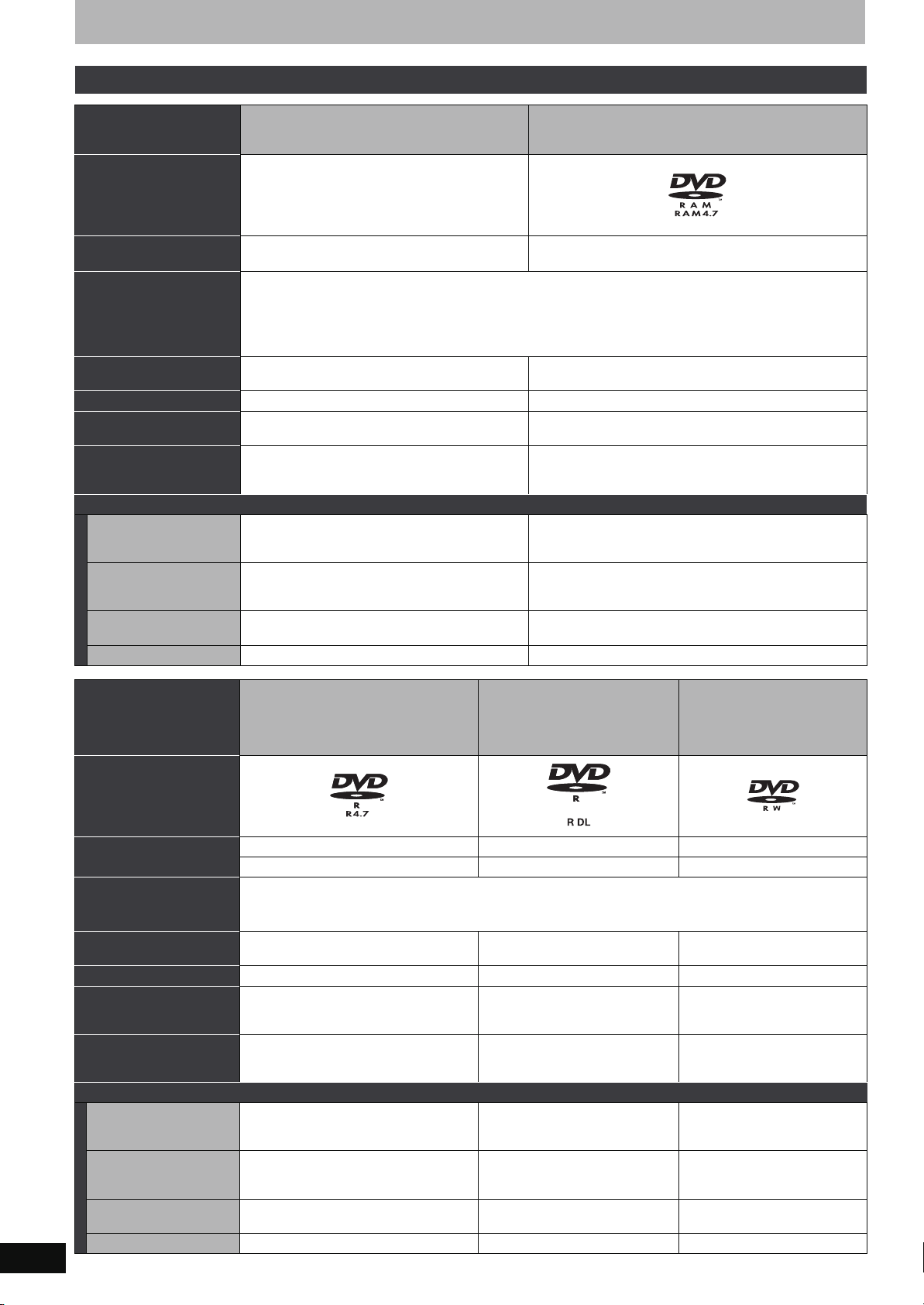
Informacje o dysku twardym (HDD), płytach i kartach
HDD i płyty, które można używać do nagrywania i odtwarzania
Rodzaj płyty
Dysk twardy (HDD)
≥[EH57] 160 GB
[EH67] 250 GB
DVD-RAM
≥
4,7 GB/9,4 GB, 12 cm
≥
2,8 GB, 8 cm
Logo –
Oznaczony w tej instrukcji
znakiem
[HDD] [RAM]
Format nagrywania DVD Video
Format nagrywania
Dane, które mogą być
nagrywane i odtwarzane
Wielokrotny zapis
Odtwarzanie z innych
odtwarzaczy
§1
§2
Kompatybilna z
nagrywaniem z dużą
prędkością
§3
Co można wykonać na tym urządzeniu (≤: Można, –: Nie można)
Nagrywanie programów
zezwalających na jedną
kopię
Nagrywanie zarówno M 1,
jak i M 2 dwujęzycznego
programu
Nagrywanie obrazu w
formacie 16:9
§4
§4
Tworzenie i edycja playlist ≤≤
Jest to metoda nagrywania umożliwiająca nagrywanie i edycję programów telewizyjnych i innych.
≥Można kasować niepotrzebne fragmenty tytułu, tworzyć playlisty itd.
≥Programy cyfrowe, które dopuszczają “Tylko jednorazowe nagranie”, mogą być nagrane na płytę zgodną z
technologią CPRM.
Wideo
Zdjęcia ([EH67])
Wideo
Zdjęcia ([EH67])
≤≤
– Tylko z odtwarzaczy obsługujących DVD-RAM.
– Płyty do nagrywania z prędkością do 5X.
≤≤ [Tylko płyty zgodne z technologią CPRM (➡ 76).]
≤≤
≤≤
RQT8903
4
DVD-R DL
Rodzaj płyty
DVD-R
≥
4,7 GB, 12 cm
≥
1,4 GB, 8 cm
(dual layer na jednej stronie)
≥To urządzenie nie może
nagrywać bezpośrednio na
DVD-RW
≥4,7 GB, 12 cm
≥1,4 GB, 8 cm
płyty DVD-R DL (➡ 8)
Logo
Oznaczony w tej instrukcji
znakiem
[-R] przed zamknięciem płyty [-R]DL] przed zamknięciem płyty [-RW‹V›] przed zamknięciem płyty
[DVD-V] po zamknięciu płyty [DVD-V] po zamknięciu płyty [DVD-V] po zamknięciu płyty
Format DVD-Video
Format nagrywania
Dane, które mogą być
nagrywane i odtwarzane
Wielokrotny zapis
Odtwarzanie z innych
odtwarzaczy
§1
§2
Kompatybilna z
nagrywaniem z dużą
prędkością
§3
Co można wykonać na tym urządzeniu (≤: Można, –: Nie można)
Nagrywanie programów
zezwalających na jedną
kopię
Nagrywanie zarówno M 1,
jak i M 2 dwujęzycznego
programu
Nagrywanie obrazu w
formacie 16:9
§4
§4
Tworzenie i edycja playlist –––
Ta metoda nagrywania jest taka sama, jak w wypadku dostępnych na rynku płyt DVD-Video.
≥Cyfrowe programy dopuszczające “Tylko jednorazowe nagranie” nie mogą być nagrywane.
Wideo Wideo Wideo
––≤
Tylko po zamknięciu płyty (➡ 58, 77).
Tylko w odtwarzaczach
obsługujących DVD-R DL po
Tylko po zamknięciu płyty
zamknięciu płyty (➡ 58, 77).
Płyty do nagrywania z prędkością do 16X.
Płyty do nagrywania z prędkością
do 8X.
Płyty do nagrywania z
prędkością do 6X.
–––
– [Zostaje nagrany tylko jeden.
(➡ 62, Wybór audio dla dwóch języków)]
– [Zostaje nagrany tylko jeden.
(➡ 62, Wybór audio dla dwóch
języków)]
– [Zostaje nagrany tylko jeden.
(➡ 62, Wybór audio dla dwóch
≤≤≤
(ciąg dalszy na następnej stronie)
(➡ 58, 77).
języków)]
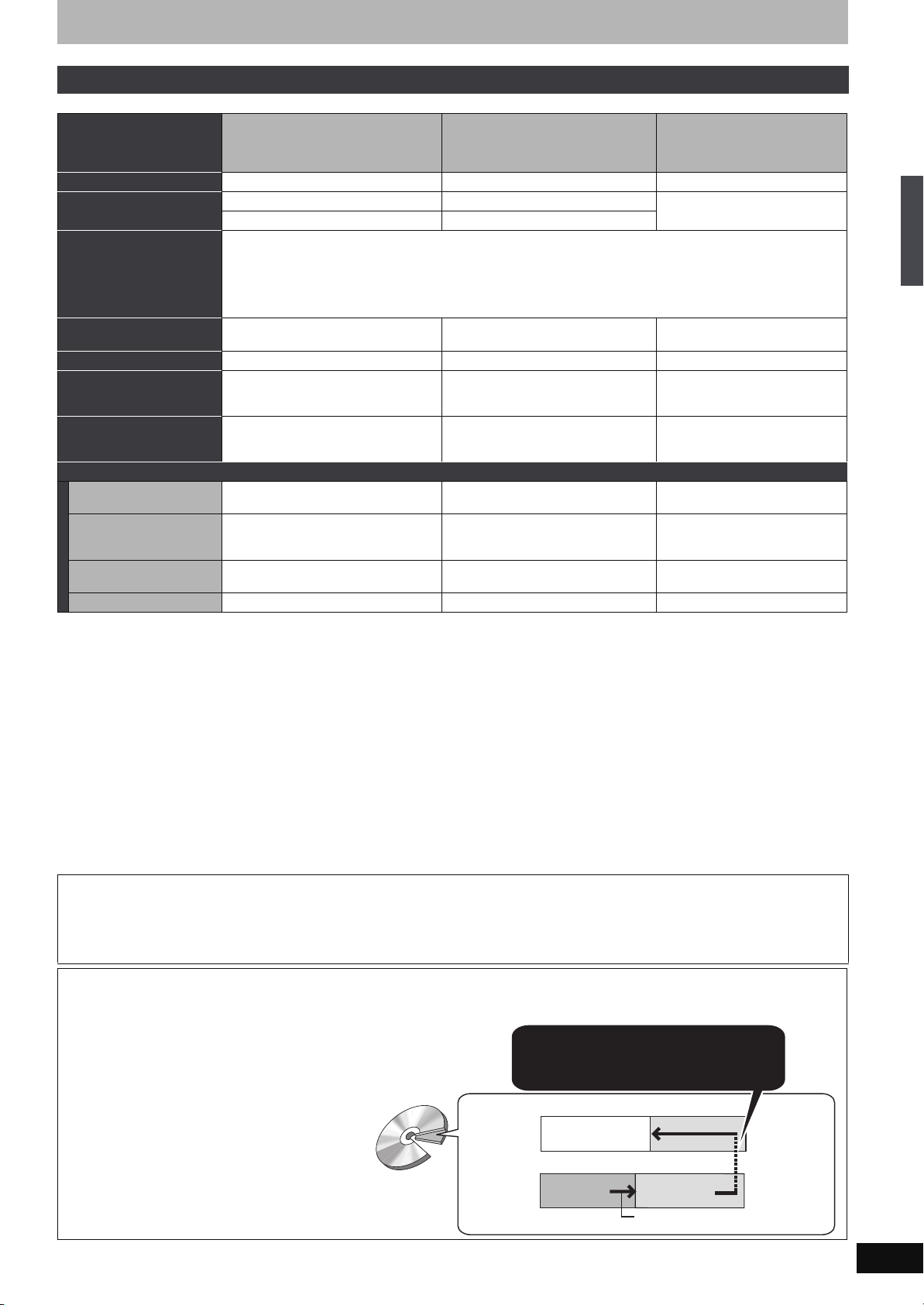
HDD i płyty, które można używać do nagrywania i odtwarzania
(ciąg dalszy)
Rodzaj płyty
+R
≥4,7 GB, 12 cm
(double layer na jednej stronie)
≥
To urządzenie nie może nagrywać
§5
bezpośrednio na płyty +R DL (
Logo –––
Oznaczony w tej instrukcji
znakiem
[+R] przed zamknięciem płyty [+R]DL] przed zamknięciem płyty
[DVD-V] po zamknięciu płyty [DVD-V] po zamknięciu płyty
Format +VR (nagrywanie wideo +R/+RW)
Jest to metoda nagrywania ruchomych obrazów na płyty +R/+RW.
Format nagrywania
Można odtwarzać płyty nagrane w tym formacie w podobny sposób, jak w przypadku materiału nagranego w
formacie DVD-Video.
≥Cyfrowe programy dopuszczające “Tylko jednorazowe nagranie” nie mogą być nagrywane.
≥
Po zamknięciu płyty lub utworzeniu głównego menu płytę można odtwarzać z odtwarzaczy DVD i innego sprzętu.
Dane, które mogą być
nagrywane i odtwarzane
Wielokrotny zapis
Odtwarzanie z innych
odtwarzaczy
§1
§2
Kompatybilna z
nagrywaniem z dużą
prędkością
§3
Tylko po zamknięciu płyty (➡ 58, 77).
Płyty do nagrywania z prędkością do
Wideo Wideo Wideo
––≤
Tylko w odtwarzaczach obsługujących
+R DL po zamknięciu płyty
Płyty do nagrywania z prędkością do
16X.
Co można wykonać na tym urządzeniu (≤: Można, –: Nie można)
Nagrywanie programów
zezwalających na jedną kopię
Nagrywanie zarówno M 1,
jak i M 2 dwujęzycznego
programu
Nagrywanie obrazu w
formacie 16:9
§4
§4
– [Zostaje nagrany tylko jeden. (➡ 62,
Wybór audio dla dwóch języków)]
– (Obraz jest nagrany w formacie 4:3.) – (Obraz jest nagrany w formacie 4:3.) – (Obraz jest nagrany w formacie
Tworzenie i edycja playlist
§1
W przypadku płyt jednorazowego zapisu ilość miejsca na płycie nie zwiększa się nawet po skasowaniu programu.
§2
[RAM] Mogą być odtwarzane z nagrywarek DVD Panasonic i z odtwarzaczy DVD obsługujących DVD-RAM.
Do odtwarzania płyty DVD-R DL, +R DL lub +RW należy użyć kompatybilnego sprzętu.
§3
Wymienione płyty do nagrywania z dużą prędkością są kompatybilne z tym urządzeniem. Nie dotyczy to jednak prędkości kopiowania.
§4
Dalsze informacje (➡ 8, Ważne uwagi dotyczące nagrywania)
–––
– [Zostaje nagrany tylko jeden. (➡ 62,
Wybór audio dla dwóch języków)]
–––
[Uwaga]
Jeżeli funkcja “Zapis w tryb. kop. w High Speed” jest załączona “Wł.”, wówczas ograniczenia dotyczące nagrywania dźwięku pobocznego
mają zastosowanie również do DVD-RAM. Wyłączenie tej funkcji “Wył.” podczas kopiowania z dużą prędkością na DVD-R itp. nie jest
konieczne, gdy nagrywany jest program (Ustawienie domyślne to “Wł.”. ➡ 61).
§5
Płyty +R nagrane na tym urządzeniu i płyty +R nagrane na innej nagrywarce DVD Panasonic mogą być niekompatybilne. Jednak zamknięte
płyty są kompatybilne i można je odtwarzać.
§6
Można odtwarzać płyty nagrane z prędkością 8X w innym urządzeniu.
≥Zalecamy używanie płyt i kart Panasonic. Zalecamy także używanie płyt DVD-RAM w kasetach chroniących je przed porysowaniem i zabrudzeniem.
≥Nagrywanie może nie być możliwe w zależności od stanu płyty; odtwarzanie może nie być możliwe ze względu na jakość nagrania.
≥Nie można nagrywać na tym urządzeniu programów zezwalających na “Tylko jednorazowe nagranie” na płyty DVD-R i DVD-RW kompatybilne z
technologią CPRM.
≥Urządzenie nie może rejestrować sygnałów NTSC na płyty zawierające już nagrania w systemie PAL. (Jednak oba rodzaje programów mogą
być nagrywane na HDD.)
Zamknięcie płyty
Proces umożliwiający odtwarzanie nagranych płyt ze sprzętu, który może odtwarzać takie nośniki. Po zamknięciu, płytę można już tylko
odtwarzać, a nie można używać do nagrywania lub edycji. (➡ 58)
Formatowanie
Formatowanie jest procesem, który umożliwia nagrywanie na nośniki takie jak DVD-RAM przy użyciu sprzętu nagrywającego. (➡ 57)
Formatowanie trwale kasuje całą zawartość.
To urządzenie nie może nagrywać bezpośrednio na płyty DVD-R DL i +R DL.
Nagraj na HDD, a następnie skopiuj na płytę.
Odtwarzanie płyt DVD-R DL (Dual Layer, jednostronnych) i +R DL (Double Layer, jednostronnych)
Płyty DVD-R DL (Dual Layer, jednostronnych) i +R DL
(Double Layer, jednostronnych) mają dwie warstwy do
zapisu na jednej stronie. Gdy brakuje miejsca na
nagranie programu na pierwszej warstwie, pozostały
fragment zostanie nagrany na drugiej warstwie.
Podczas odtwarzania tytułu nagranego na obydwu
warstwach urządzenie automatycznie zmienia
warstwy i odtwarza tytuł w taki sam sposób, jak
normalny program. Podczas zmiany warstw, sygnał
wideo i audio może jednak na chwilę zaniknąć.
DVD-R DL
+R DL
(Wewnętrzna
część płyty)
∫ Tryby nagrywania i przybliżone czasy nagrywania ➡ 23
+R DL
➡
8)
Tylko w odtwarzaczach
(➡ 58, 77).
obsługujących +RW.
Płyty do nagrywania z prędkością
8X.
– [Zostaje nagrany tylko jeden.
(➡ 62, Wybór audio dla dwóch
Podczas zmiany warstw:
Sygnał wideo i audio może na chwilę
zaniknąć
Druga warstwa zapisu
Dostępne miejsce
Pierwsza warstwa zapisu
Tytuł 1
Tyt u ł 2
Kierunek odtwarzania
+RW
[+RW]
§6
do 4X.
języków)]
4:3.)
(Zewnętrzna
część płyty)
Informacje o dysku twardym (HDD), płytach i kartach
RQT8903
5
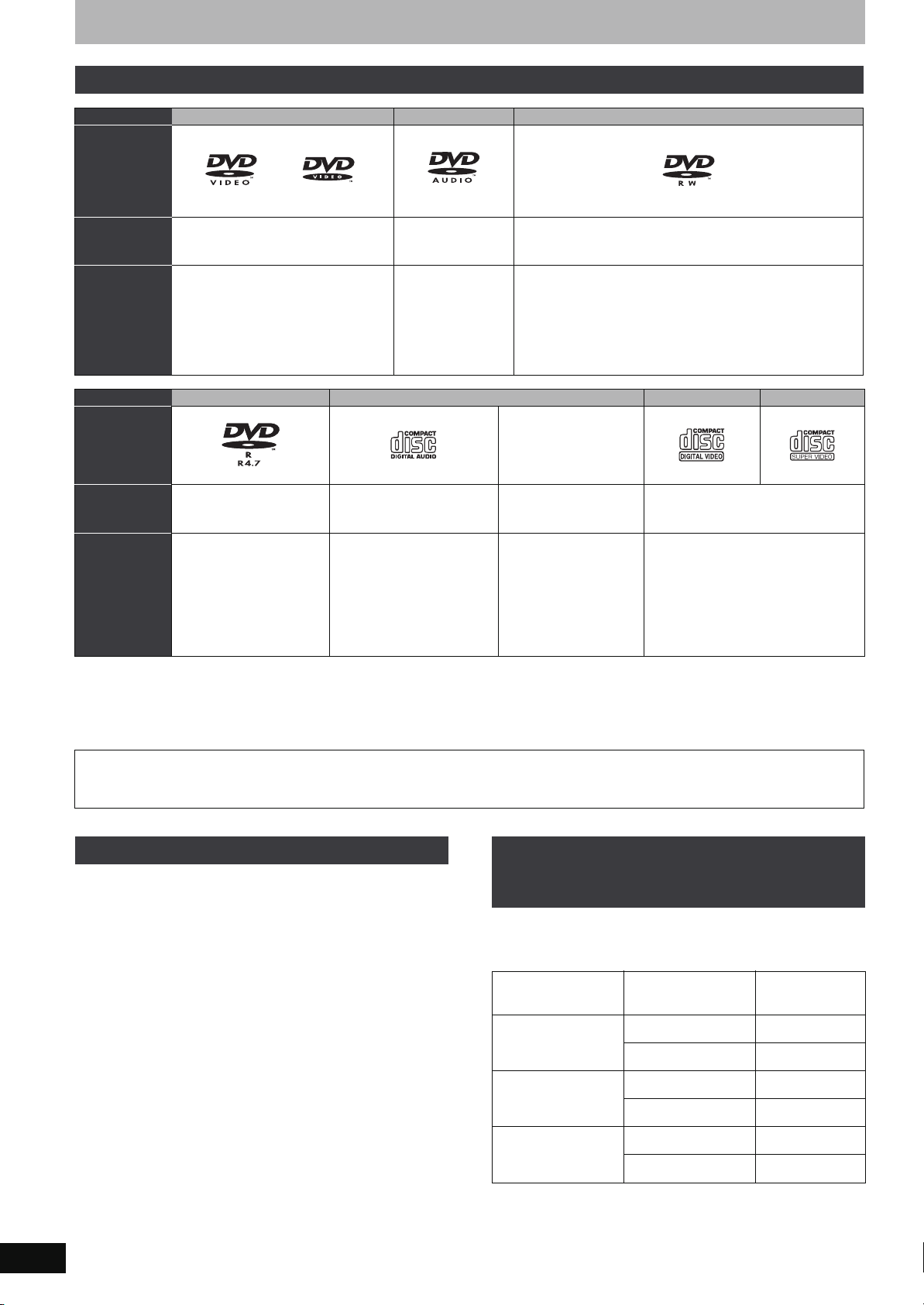
Informacje o dysku twardym (HDD), płytach i kartach
Płyty tylko do odtwarzania (12 cm/8 cm)
Rodzaj płyty DVD-Video DVD-Audio ([EH67]) DVD-RW (Format nagrywania DVD Video)
Logo
Oznaczony w
tej instrukcji
znakiem
Instrukcje Płyty muzyczne i filmowe wysokiej
jakości
.
Rodzaj płyty DVD-R CD Video CD SVCD
Logo –
[DVD-V] [DVD-A] [-RW‹VR›]
Płyty muzyczne o
wysokim stopniu
zgodności z
oryginałem
≥Odtwarzane w tym
urządzeniu przez 2
kanały.
DVD-RW nagrane w innej nagrywarce DVD
≥
Można odtwarzać programy zezwalające na “Tylko
jednorazowe nagranie”, jeżeli zostały nagrane na płytę
zgodną z technologią CPRM.
≥Formatując (➡ 57) płytę, można nagrać na nią w formacie
DVD-Video i odtworzyć ją w tym urządzeniu.
≥Może być konieczne zamknięcie płyty na sprzęcie użytym do
wykonania nagrania.
Oznaczony w
tej instrukcji
DivX, MP3, JPEG [CD] DivX, MP3, JPEG [VCD]
znakiem
Instrukcje
≥DVD-R
≥DVD-R
≥DVD-R
§
z wideo
nagranym w DivX
§
z muzyką
nagraną w MP3
§
ze zdjęciami
zapisanymi w JPEG
Nagrane audio i muzyka
(włącznie z CD-R/RW
§
)
≥CD-R i CD-RW
wideo nagranym w
DivX
≥CD-R i CD-RW
muzyką nagraną w
MP3
≥CD-R i CD-RW
§
§
§
z
z
ze
Nagrane muzyka i wideo (włącznie z
CD-R/RW
§
)
zdjęciami zapisanymi w
JPEG
§
Zamknij sesję po nagraniu. Odtwarzanie może nie być możliwe w przypadku niektórych płyt ze względu na jakość nagrania.
≥Producent płyty może mieć wpływ sposób odtwarzania płyt. Dlatego nie zawsze możliwe jest sterowanie odtwarzaniem tak, jak opisano w
niniejszej instrukcji obsługi. Należy dokładnie przeczytać instrukcje dotyczące płyty.
≥Nie można zagwarantować możliwości odtwarzania i jakości dźwięku w przypadku płyt CD niezgodnych z danymi technicznymi CD-DA (CD z
zabezpieczeniem przed kopiowaniem itp.).
Uwagi dotyczące DVD-Audio [EH67]
Niektóre wielokanałowe DVD-Audio nie dopuszczają miksowania w dół (down-mixing) (➡ 77) całej zawartości lub jej części, jeżeli tak
przewidział producent. Ścieżki, w których redukcja kanałów nie jest dopuszczalna, nie będą prawidłowo odtwarzane z tego urządzenia (np.
audio jest odtwarzane tylko z dwóch przednich kanałów). Więcej informacji znajdziesz na okładce płyty.
Płyty, których nie można odtwarzać Rodzaje płyt lub tytułów nagranych na
≥2,6 i 5,2 GB DVD-RAM, 12 cm
≥3,95 i 4,7 GB DVD-R do tworzenia wzorców (master)
≥DVD-R, DVD-R DL, DVD-RW, +R, +R DL nagrane na innym
urządzeniu i nie zamknięte (➡ 77).
≥Płyty nagrane w formacie AVCHD.
≥DVD-Video o numerze regionu innym niż “2” lub “ALL”
≥DVD-Audio ([EH57])
≥Blu-ray, HD DVD
≥DVD-ROM, +R (8 cm), CD-ROM, CDV, CD-G, Photo CD, CVD,
SACD, MV-Disc, PD
HDD a rodzaj podłączonego odbiornika
TV
Gdy używasz płyt nagranych w PAL lub w NTSC, lub gdy
odtwarzasz tytuł nagrany na HDD przy użyciu PAL lub NTSC,
porównaj poniższą tabelę.
(≤: Można oglądać, –: Nie można oglądać)
Rodzaj odbiornika
TV
Płyta/Tytuły
nagrane na HDD
Tak /N ie
RQT8903
6
Wielosystemowy
odbiornik TV
PA L ≤
NTSC ≤
PA L ≤
PAL TV
NTSC
≤
§1
(PAL60)
PA L –
NTSC TV
NTSC
§1
Jeżeli odbiornik TV nie obsługuje sygnałów PAL 525/60, obraz
nie będzie prawidłowo wyświetlany.
§2
Wybierz “NTSC” w “System TV” (➡ 66).
§2
≤
≥Podczas odtwarzania tytułu nagranego na HDD, należy pamiętać,
aby ustawienie “System TV” odpowiadało tytułowi (PAL lub NTSC)
(➡ 66).
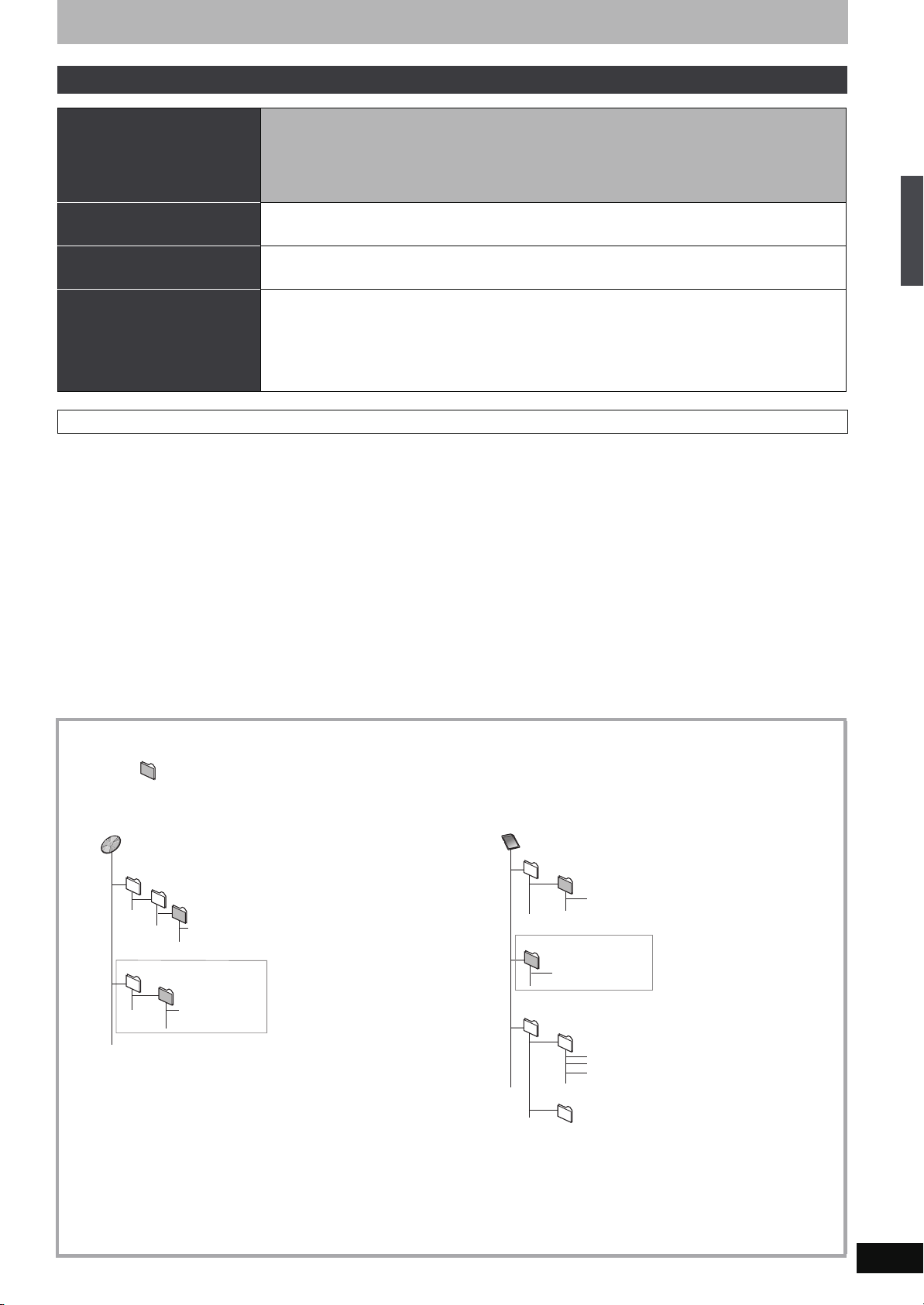
Karty, jakie można używać w tym urządzeniu [EH67]
Rodzaj
Karta pamięci SD (od 8 MB do 2 GB)
Karta pamięci SDHC (4 GB)
Karta miniSD
§
MultiMediaCard
Rodzaje kart opisanych powyżej będą ogólnie nazywane “Kartą SD” w niniejszej instrukcji obsługi.
Oznaczony w tej instrukcji
znakiem
Dane, które mogą być
nagrywane i odtwarzane
Instrukcje Można ją włożyć bezpośrednio do gniazda Karty SD.
[SD]
Zdjęcia
Wideo (SD Video)
§
Konieczny jest adapter karty miniSD dołączony do niej.
≥Można odtwarzać i kopiować zdjęcia wykonane cyfrowym aparatem fotograficznym itp. (➡ 36, 52).
≥Materiał SD Video zarejestrowany za pomocą kamery Panasonic SD VIdeo, itd., można skopiować na
HDD lub DVD-RAM. (➡ 51)
≥Materiału SD Video nie można odtwarzać bezpośrednio z Karty SD.
Odpowiednie Karty SD
≥Można korzystać z kart pamięci SD o pojemności 4 GB lub większej tylko, jeżeli posiadają logo SDHC.
≥Dosępna ilość miejsca na karcie jest nieco mniejsza od jej pojemności.
≥Najnowsze informacje znajdziesz w poniższej witrynie internetowej.
http://panasonic.co.jp/pavc/global/cs
(Strona tylko w języku angielskim.)
≥Jeżeli Karta SD została sformatowana na innym sprzęcie, czas nagrywania może stać się dłuższy. Jeżeli Karta SD została sformatowana na
komputerze, używanie jej w tym urządzeniu może nie być możliwe. W takich wypadkach sformatuj kartę w tym urządzeniu (➡ 57, 76).
≥Niniejsze urządzenie obsługuje karty pamięci SD spełniające warunki techniczne formatów FAT 12 i FAT 16, jak również karty pamięci SDHC w
formacie FAT32.
≥Karty pamięci SDHC używane do zapisu w tym urządzeniu mogą być wykorzystane tylko ze sprzętem zgodnym z takimi kartami. Karty pamięci
SDHC nie można używać ze sprzętem zgodnym tylko z karty pamięci SD.
≥Urządzenie nie może odtwarzać ruchomych obrazów w formacie AVCHD z Karty SD.
≥Zalecamy używanie Karty SD Panasonic.
≥Kartę pamięci należy przechowywać w miejscu niedostępnym dla dzieci.
Informacje o dysku twardym (HDD), płytach i kartach
Struktura katalogów wyświetlana przez niniejsze urządzenie [EH67]
Następujące mogą być wyświetlane przez to urządzenie.
¢¢¢: Cyfry XXX: Litery
DVD-RAM
JPEG
DCIM¢¢¢
DCIM
§
Katalogi mogą być utworzone w innym sprzęcie. Jednak takie katalogi nie mogą zostać wybrane jako miejsce docelowe kopiowanego
(Katalog wyższego rzędu)
¢¢¢XXXXX
XXXX
¢¢¢XXXXX
XXXX
¢¢¢¢
(Katalog zdjęć)
¢¢¢¢
.JPG
.JPG
§
materiału.
≥Katalog nie może zostać wyświetlony, jeżeli wszystkie cyfry zawarte w nazwie to “0” (np. DCIM000 itp.).
≥Jeżeli nazwa katalogu lub pliku została wprowadzona przy użyciu innego sprzętu, nazwa może nie być prawidłowo wyświetlona, lub
odtwarzanie albo edycja danych może nie być możliwe.
Karta
(Katalog wyższego rzędu)
DCIM
¢¢¢XXXXX
IM¢¢CDPF lub IMEXPORT
XXXX
SD_VIDEO
PRG¢¢¢
MGR_INFO
(Katalog zdjęć)
XXXX
¢¢¢¢
.JPG
¢¢¢¢
.JPG
(Katalog MPEG2)
MOV
¢¢¢
.MOD
MOV
¢¢¢
.MOI
¢¢¢
.PGI
PRG
(Katalog informacji MPEG2)
§
RQT8903
7
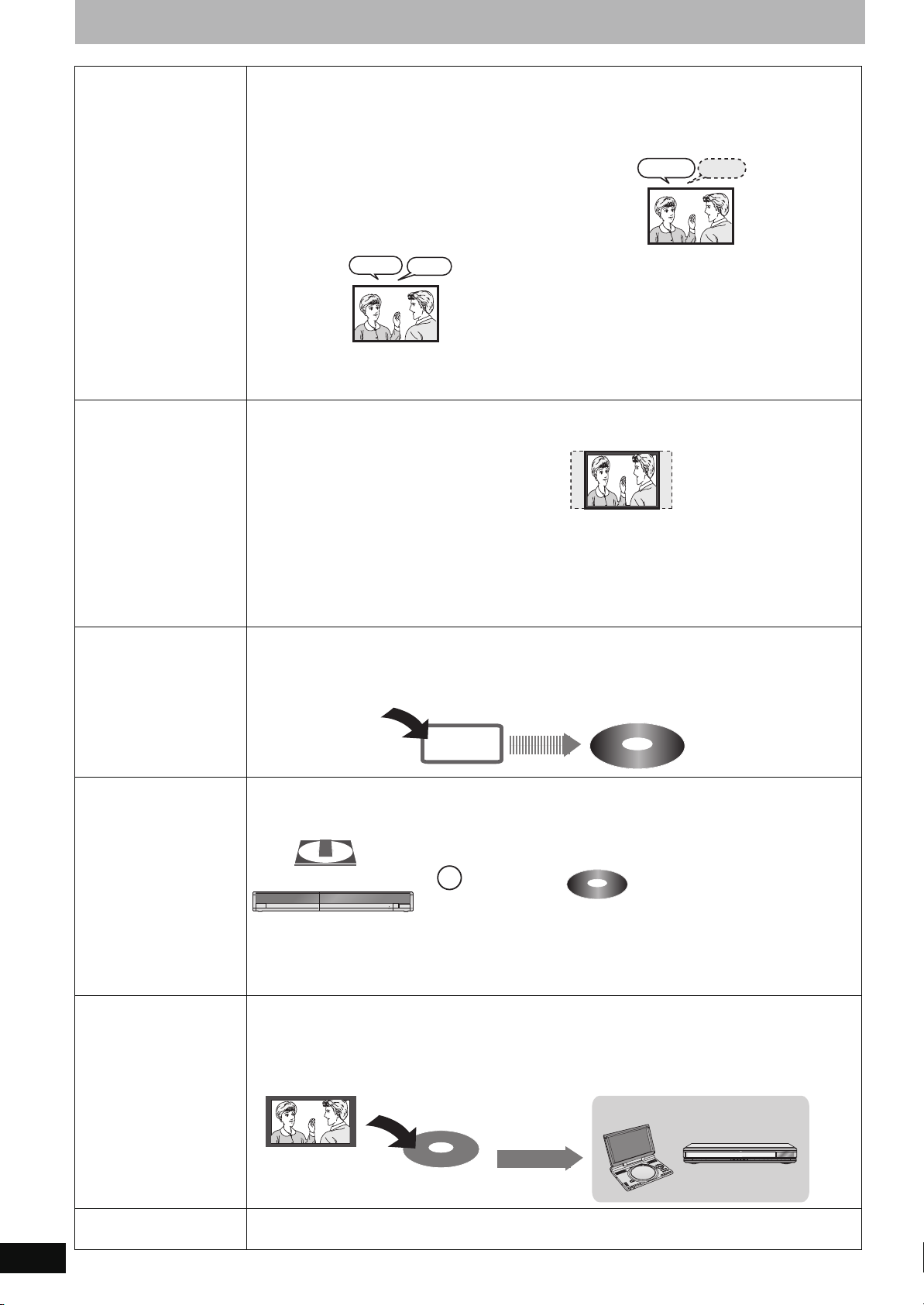
`
Ważne uwagi dotyczące nagrywania
Nagrywanie
programów
dwujęzycznych
Format obrazu podczas
nagrywania programu
Gdy chcesz skopiować
tytuły w trybie dużej
prędkości z HDD na
DVD-R itp.
[HDD] [RAM]
Można nagrać dźwięk główny i poboczny.
Można zmienić źródło dźwięku podczas odtwarzania.
(➡ 32, Zmiana sygnału audio podczas odtwarzania)
Jednak w następujących przypadkach wybierz
nagrywanie dźwięku głównego lub pobocznego:
➡
– Nagrywanie dźwięku w formacie LPCM (
62, Tryb
audio dla zapisu XP)
– “Zapis w tryb. kop. w High Speed” jest włączony
➡
“Wł.” (Ustawienie domyślne to “Wł.”.
M1
Cześć
M2
Hello
61)
[-R] [-RW‹V›] [+R] [+RW]
Wybierz dźwięk główny lub poboczny przed
rozpoczęciem nagrywania
(➡ 62, Wybór audio dla dwóch języków)
M1
Cześć
Nagrane zostaje
tylko wybrane
źródło dźwięku.
Przy nagrywaniu z zewnętrznego sprzętu
– Wybierz “M 1” lub “M 2” w sprzęcie zewnętrznym.
Przy nagrywaniu z zewnętrznego sprzętu
– Wybierz zarazem “M 1” i “M 2” w sprzęcie
zewnętrznym.
[HDD] [RAM] [-R] [-RW‹V›]
≥Kiedy dla “Format nagrywania” w menu Ustawienia
wybrana jest opcja “Automatyczny” (ustawienie
[+R] [+RW]
Nagrany w formacie 4:3
domyślne to “Automatyczny” ➡ 61), wówczas
oryginalny format programu źródłowego zostanie
wykorzystany do jego nagrania (w tym, jeżeli
nagrywanie rozpoczęło się w trakcie reklamy, itp.).
Jeżeli nagrany jest w innym formacie, wybierz
prawidłowe ustawienie (“16:9” lub “4:3”).
Jednak w następujących przypadkach, program
zostanie nagrany w formacie 4:3.
[-R] [-RW‹V›]
Program nagrany w trybie “EP” lub “FR (nagrania 5godzinne lub dłuższe)” zostanie zapisany w formacie
4:3.
Dla “Zapis w tryb. kop. w High Speed” ustaw wartość “Wł.” przed nagraniem na HDD.
(Ustawienie domyślne to “Wł.”. ➡ 61)
Można kopiować tytuły w trybie dużej prędkości (maks. prędkość wynosi 75X
HDD, należy wybrać ustawienia dla audio i formatu obrazu (➡ powyżej).
§
Zależnie od płyty, maks. prędkość może być różna.
Nagrywanie na HDD
Kopiowanie z dużą prędkością na DVD-R itp.
§
); jednak przed nagraniem na
Nagrywanie
programów cyfrowych
do “Tylko jednorazowe
nagranie”
Odtwarzanie płyty z
innych odtwarzaczy
DVD
HDD
Nie jest możliwe nagranie cyfrowych programów dopuszczających “Tylko jednorazowe nagranie” na płyty
DVD-R, DVD-RW, +R, +RW lub 8 cm DVD-RAM. Użyj HDD lub płyty DVD-RAM zgodnej z technologią CPRM
(➡ 76).
[RAM] Tylko płyty zgodne z technologią CPRM.
[HDD]
≥Tytuły z ograniczeniem “Tylko jednorazowe nagranie” mogą być przeniesione z HDD tylko na płyty DVD-RAM
zgodne z technologią CPRM (są one usuwane z HDD). Nie można ich kopiować.
≥Nawet w przypadku kopiowania na taśmę wideo, tytuł może nie zostać skopiowany prawidłowo ze względu
na zabezpieczenie przed kopiowaniem.
≥Nie można kopiować playlisty złożonej z tytułów z ograniczeniem “Tylko jednorazowe nagranie”.
[-R] [-R]DL] [-RW‹V›] [+R] [+R]DL]
Płyta musi być zamknięta po nagraniu lub skopiowaniu (➡ 58).
Niezbędne jest zamknięcie płyty DVD-R itp. na tym urządzeniu po zakończeniu nagrywania lub kopiowania
tytułów na płytę. Można takie płyty potem odtwarzać tak samo, jak dostępne na rynku płyty DVD-Video.
Jednak płyty te można już tylko odtwarzać i nie można używać do nagrywania lub kopiowania.
§
Można nagrywać i kopiować ponownie, jeśli płyta DVD-RW zostanie sformatowana.
Nagranie na płytę DVD-R itd.
Zamknięcie
płyty
[-R] [-RW‹V›] [+R] [+RW]
(≤: Można, –: Nie można)
Odtwarzanie z innego sprzętu DVD
G
H
C
Í /I Í
CD SEQUENTIAL
DOUBLE RE-MASTER
H
C
R
A
E
S
R
E
T
N
E
L
O
V
Y
A
L
P
S
I
D
U
N
E
M
P
O
T
N
R
U
T
E
R
N
O
U
N
E
M
F
F
D
C
I
N
9
V
O
N
E
P
O
D
N
U
O
R
R
T
U
A
.S
E
A
P
E
E
R
D
O
M
R
O
T
I
N
O
M
E
D
O
M
E
R
U
T
C
I
P
§
1
2 3 4 5
;∫1:/65/9
DISC
DISC EXCHANGE DISC SKIP<OPEN/CLOSE
RQT8903
8
Nagrywanie na DVDRDL i +R DL
To urządzenie nie może nagrywać bezpośrednio na płyty DVD-R DL i +R DL.
Nagraj na HDD, a następnie skopiuj na płytę.
≥Nie jest możliwe jednoczesne nagrywanie na HDD (dysk twardy) i DVD.

Zasady obchodzenia się z HDD (Dyskiem twardym)
HDD jest urządzeniem precyzyjnym służącym do zapisu i ze względu na swoje właściwości, takie jak możliwość długiego nagrywania oraz
szybkość operacji, jest podatny na uszkodzenia.
Podstawową zasadą jest ochrona ważnych nagrań przez wykonywanie kopii zapasowych na płycie.
∫ HDD nie jest urządzeniem odpornym na wibracje/uderzenia lub kurz
Zależnie od środowiska pracy i obchodzenia się z HDD, część zawartości może ulec uszkodzeniu i odtwarzanie oraz nagrywanie mogą stać się
niemożliwe. Szczególnie podczas pracy urządzenia nie należy narażać go na wibracje, uderzenia, jak również nie należy odłączać przewodu
zasilania od gniazda ściennego. Jeżeli nastąpi awaria sieci elektrycznej, zawartość może ulec uszkodzeniu w trakcie nagrywania lub
odtwarzania.
∫ HDD jest okresowym urządzeniem pamięci masowej
HDD nie jest trwałym urządzeniem do przechowywania zapisanej zawartości. Używaj HDD jako urządzenia tymczasowej pamięci masowej,
służącego do jednorazowego obejrzenia, edycji lub nagrania materiału na płytę.
∫ Natychmiast zapisz (skopiuj) całą zawartość, jeżeli pojawią się oznaki, że mogą wystąpić problemy z HDD
Jeżeli wystąpią nieprawidłowości w działaniu HDD, mogą wystąpić powtarzające się dziwne dźwięki lub problemy z obrazem (zakłócenia blokowe
itp.). Używanie HDD w takiej sytuacji może pogorszyć problem, a w najgorszym wypadku HDD może stać się niezdatny do użytku. Gdy tylko
zauważysz występowanie problemów tego typu, skopiuj całą zawartość na płytę i zwróć się do serwisu. Zapisany na HDD materiał (dane), która
stał się niezdatny do użytku, jest niemożliwy do odzyskania.
≥Gdy HDD automatycznie przechodzi w tryb oszczędzania energii (➡ poniżej), lub gdy urządzenie jest włączane lub wyłączane, mogą wystąpić
niespodziewane odgłosy. Nie wskazuje to na problemy z urządzeniem.
∫ Środki ostrożności dotyczące środowiska
pracy
≥
Nie umieszczaj w zamkniętej przestrzeni, w której tylny
wentylator i otwory wentylacyjne z boku zostają zasłonięte.
≥
Umieść urządzenie na płaskiej powierzchni, która nie jest
poddawana wibracjom ani wstrząsom.
≥
Nie stawiaj na urządzeniach
wytwarzających ciepło, jak magnetowid
itp.
≥Nie stawiaj w miejscu, w którym często
następują zmiany temperatury.
≥Postaw w miejscu, w którym nie następuje
skraplanie pary wodnej (kondensacja).
Kondensacja jest zjawiskiem polegającym
na tworzeniu się wilgoci na zimnej powierzchni pod wpływem
dużych zmian temperatury. Kondensacja może spowodować
uszkodzenia wewnątrz urządzenia.
≥
Warunki, w jakich wystąpić może kondensacja
– Gdy nastąpi duża zmiana temperatury (przeniesienie z bardzo
ciepłego miejsca w bardzo zimne miejsce lub odwrotnie, pod
wpływem klimatyzacji lub gdy oziębione powietrze skierowane
jest bezpośrednio na urządzenie). Gdy HDD (który nagrzewa
się w czasie pracy) zostanie poddany działaniu zimnego
powietrza, wewnątrz niego może nastąpić kondensacja i
uszkodzić głowice HDD itp.
– Gdy w pomieszczeniu jest bardzo wilgotno lub gdy jest
zaparowane.
– Podczas pory deszczowej.
W powyższych sytuacjach nie włączaj urządzenia, lecz pozwól
mu dostosować się do temperatury otoczenia i odczekaj 2–3
godziny, zanim kondensacja zniknie.
NIE MOŻNA
To urządzenie
Magnetowid
∫ Dym z papierosów itp. może spowodować
usterkę lub awarię
Urządzenie może się zepsuć, jeśli dym z papierosów lub
rozpylony środek na owady/jego opary itp. dostaną się do
wnętrza obudowy.
∫ Podczas pracy
≥Nie poruszaj urządzeniem, nie poddawaj go wibracjom ani
wstrząsom. (HDD może zostać uszkodzony.)
≥Nie odłączaj przewodu zasilania sieciowego z gniazda
ściennego, ani nie przełączaj wyłącznika zasilania.
Gdy urządzenie jest włączone, HDD obraca się z dużą
prędkością. Odgłosy lub ruchy związane z rotacją są zjawiskiem
normalnym.
∫ Przenoszenie urządzenia
1 Wyłącz urządzenie. (Odczekaj aż “BYE” zniknie z
wyświetlacza.)
2 Wyjmij przewód zasilania z gniazda ściennego.
3 Przenieś dopiero, gdy urządzenie całkowicie się zatrzyma (w
przybliż. po 2 minutach), aby uchronić je przed drganiami lub
wstrząsami. (Nawet po wyłączeniu urządzenia HDD
kontynuuje pracę przez krótki czas.)
Ważne uwagi dotyczące nagrywania/Zasady obchodzenia się z HDD (Dyskiem twardym)
∫ Pozostały czas nagrywania na HDD
Niniejsze urządzenie nagrywa przy użyciu systemu kompresji danych VBR (zmienna prędkość bitów), aby zróżnicować segmenty nagrywanych
danych, dopasowując je do segmentów danych wideo, co może powodować różnice w wyświetleniu wskazującym czas i pozostałe miejsce do
nagrywania.
Jeżeli pozostały czas jest niewystarczający, skasuj niepotrzebne tytuły przed rozpoczęciem nagrywania, tworząc w ten sposób dostateczną ilość
miejsca na nowe nagranie. (Skasowanie playlisty nie zwiększy ilości dostępnego czasu.)
∫ HDD automatycznie przechodzi w tryb oszczędzania energii
HDD automatycznie przeszedł w tryb oszczędzania energii. (HDD nadal obraca się z dużą prędkością przy włączonym urządzeniu. Aby wydłużyć
żywotność HDD, przełącza się on w tryb oszczędzania energii, gdy przez 30 minut nie wykonano żadnej operacji, a na tacy nie znajduje się
płyta.)
≥Przejście z trybu oszczędzania energii do odtwarzania lub nagrywania może nastąpić ze zwłoką, ponieważ HDD potrzebuje czasu na ponowne
uruchomienie.
≥Gdy urządzenie nie jest używane, zaleca się wyjęcie płyty z tacy, aby HDD przeszedł w tryb oszczędzania energii.
∫ Roszczenia odszkodowawcze dotyczące nagranego materiału
Panasonic nie ponosi żadnej odpowiedzialności za szkody wynikłe bezpośrednio lub pośrednio z wszelkiego rodzaju problemów, których
rezultatem jest utrata nagranego lub zmontowanego materiału (danych), oraz nie gwarantuje prawidłowości materiału, jeżeli nagrywanie lub
edycja nie działa właściwie. Podobnie, powyższy zapis ma zastosowanie w wypadku jakichkolwiek napraw urządzenia (dotyczy również
innych modułów niezwiązanych z HDD).
RQT8903
9
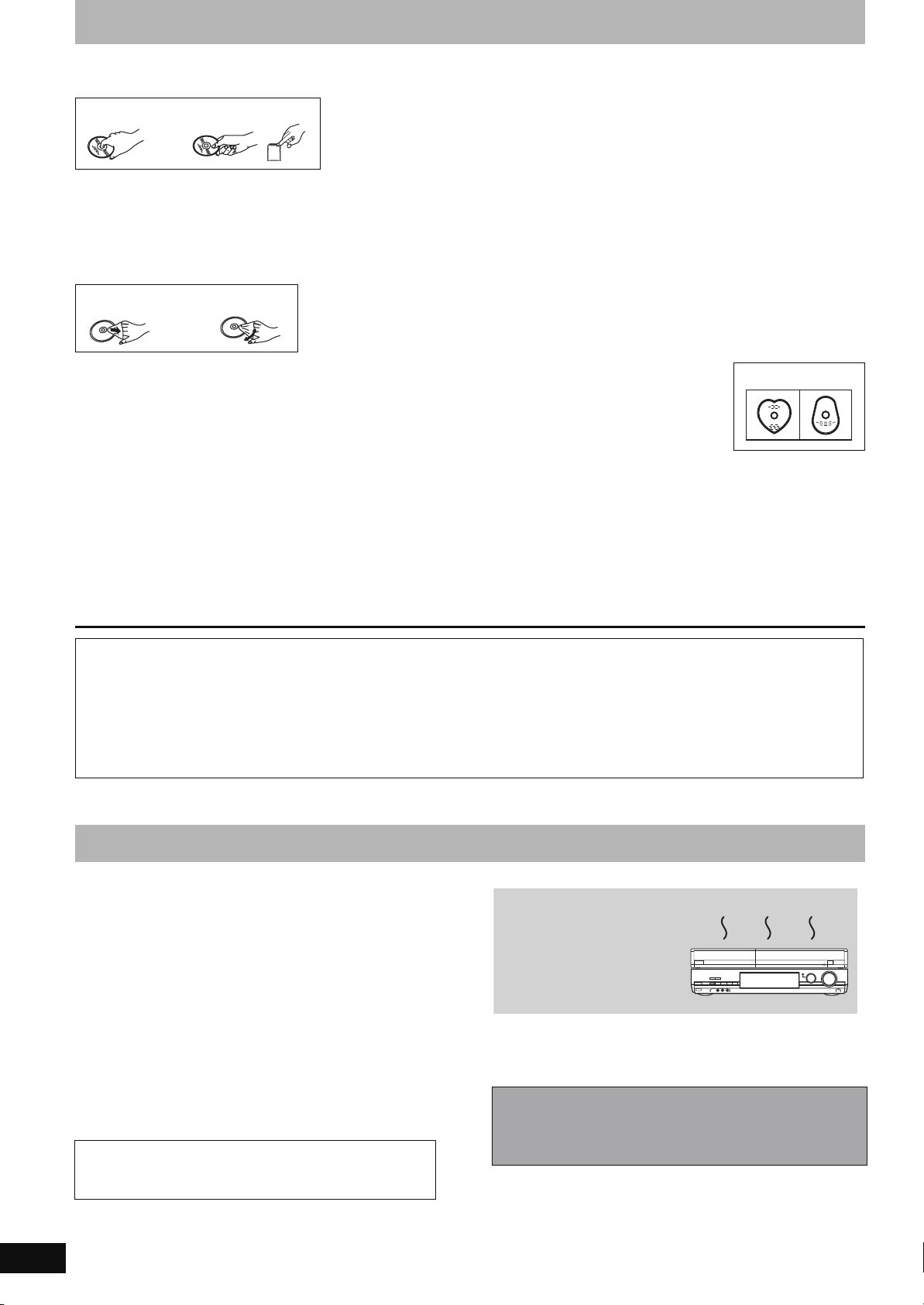
Obchodzenie się z płytami i kartami
∫ Jak chwytać płytę lub kartę
Nie dotykaj nagranej powierzchni lub powierzchni złączy.
MOŻNA NIE MOŻNA
∫ Dotyczy płyt bez kaset
Uważaj, aby nie porysować ani nie zabrudzić płyty.
∫ Jeżeli na płycie są zabrudzenia lub skroplona
para wodna (kondensacja)
Przetrzyj wilgotną szmatką, a następnie wytrzyj do sucha.
MOŻNA NIE MOŻNA
∫ Środki ostrożności
≥Nie przyklejaj etykiet ani nalepek na płytach. (Może to
spowodować wypaczenie płyty i nierównowagę obrotów, przez co
stanie się bezużyteczna.)
≥Do pisania na etykiecie płyty używaj tylko miękkiego flamastra
olejowego. Nie używaj długopisów ani innych pisaków z twardą
końcówką.
≥Do czyszczenia płyt nie używaj aerozolów, benzyny,
rozcieńczalników, płynów antystatycznych, ani innych
rozpuszczalników.
≥Nie używaj zabezpieczających przed porysowaniem ochraniaczy
ani okładek.
≥Chroń końcówki złączy karty przed działaniem wody,
zanieczyszczeniem i innymi ciałami obcymi.
≥Nie upuszczaj, nie kładź jednej na drugą, ani nie przyciskaj płyt.
Nie kładź na nich żadnych przedmiotów.
≥Nie używaj następujących płyt:
– Płyt, na których jest klej pozostały z usuniętych nalepek lub
etykiet (płyty z wypożyczalni itp.).
– Płyt wyraźnie wypaczonych lub popękanych.
– Płyt o nieregularnych kształtach, na
przykład w kształcie serca.
≥Nie zostawiaj w następujących
miejscach:
– Nasłonecznionych.
– Bardzo zakurzonych lub wilgotnych.
– W pobliżu grzejnika.
– Podatnych na nagłe zmiany temperatury (może nastąpić
kondensacja).
– Gdzie występuje oddziaływanie elektryczności statycznej lub fal
elektromagnetycznych.
≥Aby chronić płyty przed porysowaniem i zabrudzeniem, wkładaj je
do pudełek lub kaset, gdy ich nie używasz.
NIE MOŻNA
Producent nie ponosi odpowiedzialności i nie oferuje odszkodowania za straty spowodowane utratą nagranego lub zmontowanego
materiału z powodu problemów z urządzeniem lub używanymi do nagrywania nośnikami, jak również nie ponosi odpowiedzialności
i nie oferuje odszkodowania za straty spowodowane jakimikolwiek dalszymi szkodami wynikłymi z takich strat.
Przykłady przyczyn takich strat to:
≥Płyta nagrana i wyedytowana na tym urządzeniu jest odtwarzana na nagrywarce DVD lub w napędzie komputera wyprodukowanych przez
inną firmę.
≥Płyta używana w sposób opisany powyżej, a następnie odtwarzana ponownie z tego urządzenia.
≥Płyta nagrana i zmontowana w nagrywarce DVD lub w napędzie komputera wyprodukowanych przez inną firmę jest odtwarzana z tego
urządzenia.
Obchodzenie się z urządzeniem
Precyzyjne części tego urządzenia są wrażliwe na
oddziaływanie czynników środowiskowych, szczególnie
temperatury, wilgotności i kurzu. Dym z papierosów również
może spowodować usterkę lub awarię.
Aby wyczyścić urządzenie, przetrzyj je miękką, suchą szmatką.
≥Nigdy nie używaj alkoholu, rozcieńczalnika, ani benzyny do
czyszczenia tego urządzenia.
≥Zanim użyjesz ścierki nasączonej środkiem chemicznym, uważnie
przeczytaj dołączone do niej informacje.
Przestrzegaj poniższych zasad, aby przez długi czas cieszyć się
dźwiękiem i obrazem.
W miarę upływu czasu, kurz i brud mogą osadzać się na soczewce
urządzenia, uniemożliwiając w rezultacie nagrywanie lub
odtwarzanie płyt.
Używaj Płyta czyszcząca do soczewek DVD około raz do roku,
zależnie od częstotliwości używania sprzętu i środowiska, w jakim
jest używany. Przed użyciem zestawu do czyszczenia soczewki
dokładnie przeczytaj dołączoną do niego instrukcję.
Płyta czyszcząca do soczewek DVD: RP-CL720E
≥Ta płyta czyszcząca może nie być dostępna, zależnie od
regionu.
Nie stawiaj tego
NIE MOŻNA
urządzenia na
wzmacniaczach lub
innym sprzęcie, który
może się silnie rozgrzać.
Wysoka temperatura może
uszkodzić to urządzenie.
[Uwaga]
Nie zasłaniaj wentylatora wbudowanego w tylny panel.
Przed przeniesieniem urządzenia sprawdź, czy taca
na płyty jest pusta.
Niezastosowanie się do tego zalecenia może spowodować
poważne uszkodzenie płyty i urządzenia.
RQT8903
10
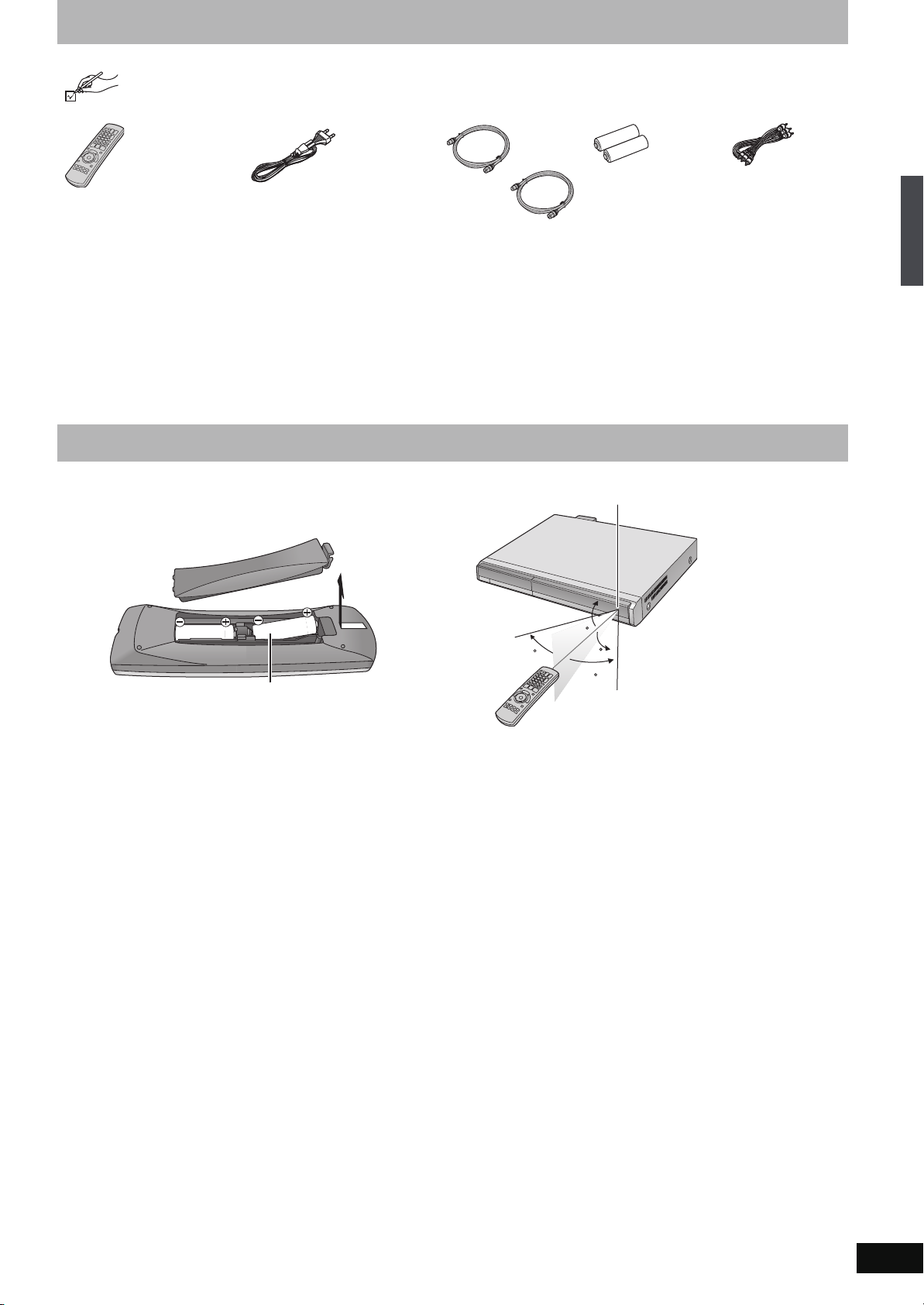
Akcesoria w zestawie
Prosimy o sprawdzenie i zidentyfikowanie dostarczonych akcesoriów.
(Numery produktów według stanu na luty 2007. Mogą ulec zmianie.)
∏
(N2QAYB000125)
∏∏∏∏
1 Pilot zdalnego
sterowania
1 Przewód zasilania
sieciowego
≥Do użycia wyłącznie z tym
urządzeniem. Nie należy
używać do innego sprzętu.
Nie używać przewodów od
innych urządzeń.
Informacje o pilocie zdalnego sterowania
∫ Baterie
≥Włóż tak, aby bieguny (i i j) odpowiadały oznaczeniom wewnątrz
komory.
≥Zamykając pokrywę, wkładaj ją od strony ujemnej j (minus).
R6/LR6, AA
≥Nie należy używać typu baterii nadających się do ponownego
ładowania.
≥Nie używaj jednocześnie baterii starych i nowych.
≥Nie używaj jednocześnie baterii różnego rodzaju.
≥Nie ogrzewaj i nie wrzucaj do ognia.
≥Nie rozkładaj na części i nie powoduj zwarcia.
≥Nie doładowuj baterii alkalicznych ani manganowych.
≥Nie używaj baterii, z których usunięta została osłona.
Nieprawidłowe obchodzenie się z bateriami może prowadzić do
wycieku elektrolitu, a w rezultacie do uszkodzeń powierzchni, które
weszły w kontakt z elektrolitem; może być także przyczyną pożaru.
Wyjmij baterie, jeśli pilot nie będzie używany przez dłuższy czas.
Przechowuj je w chłodnym, ciemnym miejscu.
2Kable
koncentryczne RF
∫ Używanie
30
2Baterie
do pilota zdalnego
sterowania
Czujnik sygnału zdalnego sterowania
20
20
30
7 m w linii prostej od panelu czołowego urządzenia
1Kabel
audio/wideo
Używanie pilota zdalnego sterowania (➡ 12)
Obchodzenie się z płytami i kartami/Obchodzenie się z urządzeniem/Akcesoria w zestawie/Informacje o pilocie zdalnego sterowania
RQT8903
11
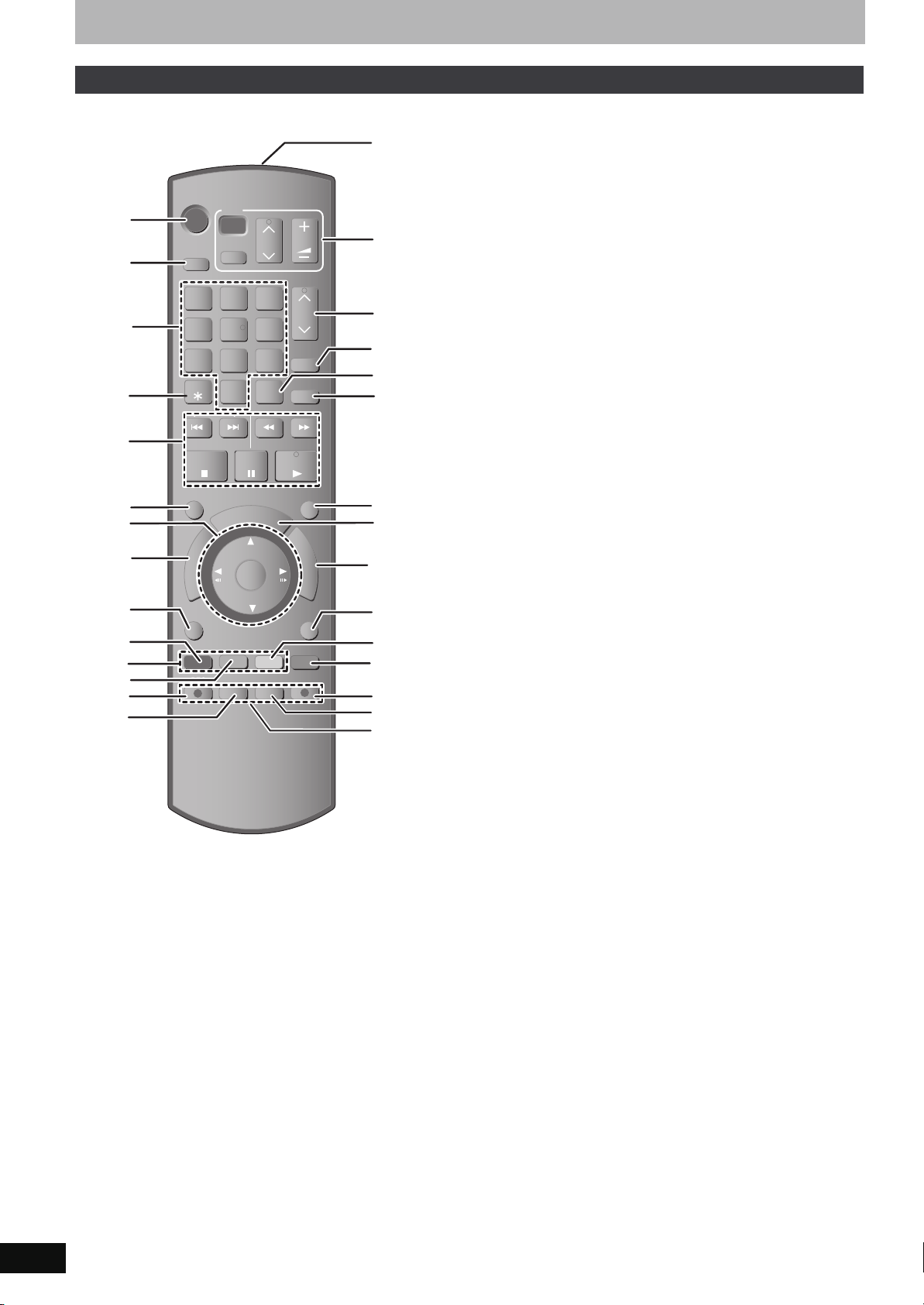
Przewodnik po funkcjach sterowania
A
Pilot zdalnego sterowania
W opisach poszczególnych operacji z zasady przyjęte jest użycie pilota.
1
2
3
4
5
6
7
8
9
:
;
<
=
>
DVD
Í
DRIVE
SELECT
1
7
DELETE
SKIP
STOP
TIME SLIP
R
O
T
A
G
I
V
A
N
T
C
E
R
I
D
OPTION
AUDIO DISPLAY
REC MODE
REC
TV
P
Í
AV
2
54
8
0
R
O
PAU S E
G
OK
C
/
CHAPTER
CH
3
6
ShowView
9
STATUS
INPUT
SELECT
SLOW/SEARCH
PLAY/x1.3
H
E
C
K
F
U
CREATE
MANUAL SKIP
DIRECT TV REC
EXT LINK
VOL
CH
EXIT
N
C
T
I
O
N
M
E
N
U
RETURN
?
@
B
C
D
E
F
G
H
I
J
K
L
M
1 Włączanie urządzenia (➡ 20)
2 Wybór napędu [HDD, DVD lub SD ([EH67])] (➡ 22, 30, 36)
Zmiana napędu po każdym naciśnięciu [DRIVE SELECT].
3 Wybór kanałów i numerów tytułów itd./Wprowadzanie numerów
4 Kasowanie elementów (➡ 46)
5 Podstawowe operacje nagrywania i odtwarzania
6 Pomijanie określonego czasu (➡ 32)
7 Wybór/OK, Klatka po klatce (➡ 32)
8 Wyświetlenie Top Menu/DIRECT NAVIGATOR (➡ 30, 31, 40)
9 Wyświetlenie menu OPTION (➡ 40)
: Wybór źródła audio (➡ 32)
; Kolorowe przyciski do przełączania między Wideo/Obraz ([EH67])
i Wideo/Playlisty, ustawienia ręcznego strojenia (➡ 30, 49, 65)
< Wyświetlenie menu ekranowego (➡ 38)
= Rozpoczęcie nagrywania (➡ 22)
> Zmiana trybu nagrywania (➡ 22)
? Przesył sygnału zdalnego sterowania
@ Obsługa odbiornika TV (➡ 21)
A Wybór kanału (➡ 22)
B Wyświetlenie ekranu S
C Wybór wejścia (AV1, AV2, AV3 lub DV) (➡ 29, 54)
D Wyświetlanie komunikatów stanu (➡ 39)
E Wyjście z menu ekranowego
F Wyświetlenie ekranu Nagrywanie-timer (➡ 26)
G Wyświetlenie okna FUNCTION MENU (➡ 59)
H Powrót do poprzedniego ekranu
I Tworzenie rozdziału (➡ 32)
J Pomijanie 30 sekund w przód (➡ 32)
K Bezpośrednie nagrywanie telewizji (➡ 18)
L Wskaźnik nagrywania z timerem ze sprzętu zewnętrznego (➡ 29)
M Funkcje nagrywania
HOWVIEW (➡ 26)
RQT8903
12
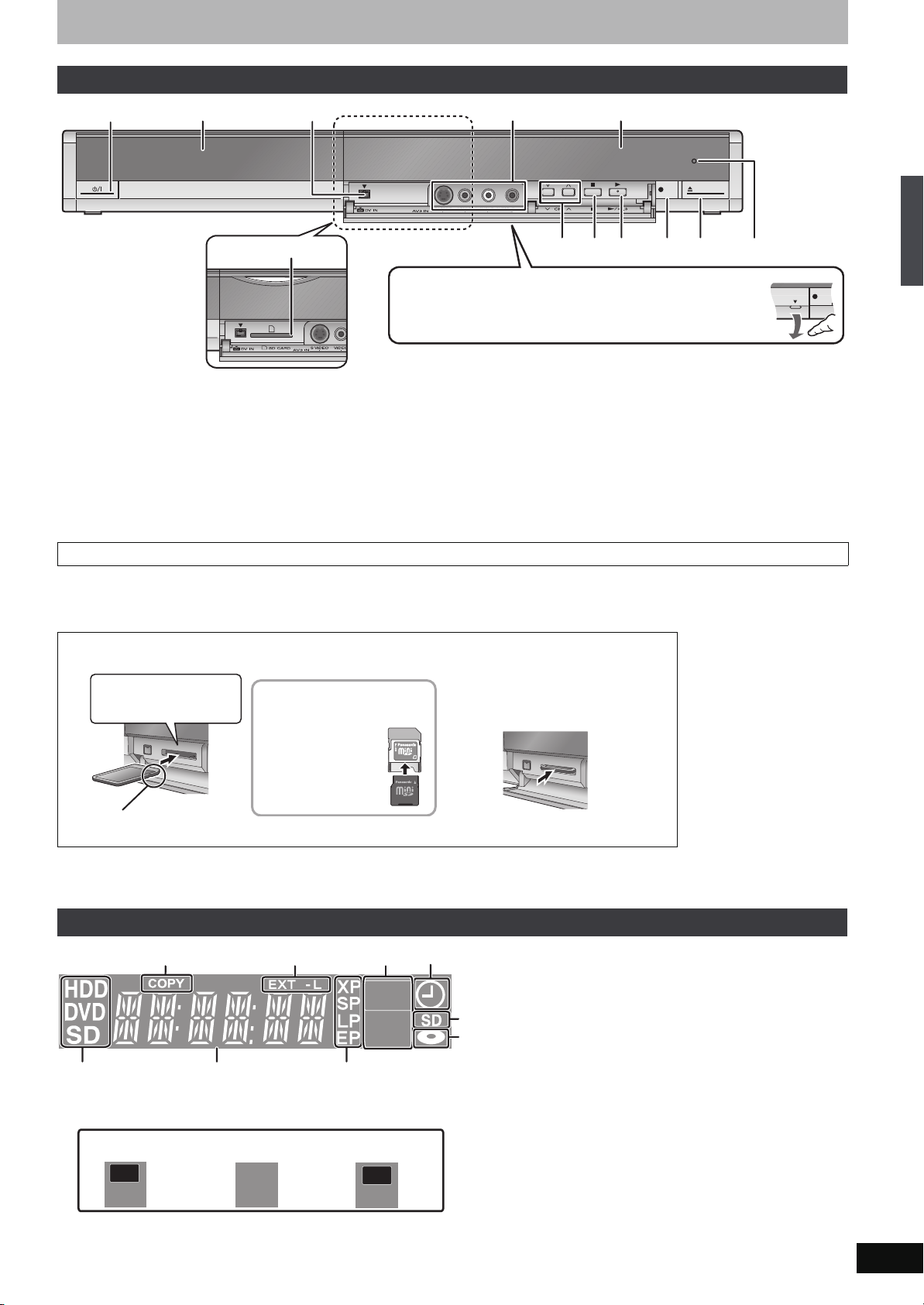
Jednostka główna
REC
1
2
[EH67]
<
3
4
6
7
5
8
9
OPEN/CLOSE
REC
:
;
Otwieranie panelu przedniego
Połóż palec na wystającym elemencie poniżej znaku 4 i
naciśnij, aby otworzyć przedni panel.
1 Przełącznik gotowości/włączania (Í/I) (➡ 20)
Naciśnij aby przełączyć urządzenie z trybu pracy do stanu
gotowości lub odwrotnie. W trybie gotowości urządzenie też
zużywa niewielkie ilości energii.
2 Taca na płyty (➡ 22, 30)
3 Połączenie z cyfrową kamerą wideo (DV) (➡ 54)
4 Połączenie z magnetowidem, kamerą wideo itp. (➡ 16, 54)
5 Wyświetlacz (➡ poniżej)
6 Wybór kanału (➡ 22)
7 Zatrzymanie (➡ 22, 31)
8 Rozpoczęcie odtwarzania (➡ 30)
9 Rozpoczęcie nagrywania (➡ 22)/Wyznaczenie czasu
zatrzymania nagrywania (➡ 24)
: Otwieranie/zamykanie tacy na płyty (➡ 22, 30)
; Czujnik sygnału zdalnego sterowania
< [EH67] Gniazdo Karty SD (➡ poniżej)
Złącza tylnego panelu (➡ 14–17)
Wkładanie i wyjmowanie Karty SD [EH67]
Jeżeli wskaźnik karty (“SD”) miga na wyświetlaczu urządzenia, karta jest w trakcie odczytywania lub zapisu danych. Nie wyłączaj urządzenia ani
nie wyjmuj karty. Wykonanie tych czynności może spowodować usterkę lub utratę zawartości karty.
≥
Wkładanie różnych przedmiotów może spowodować usterkę.
≥Można używać Kart SD o pojemności od 8 MB do 4 GB (➡ 7).
Wkładanie karty Wyjmowanie karty
Przewodnik po funkcjach sterowania
Naciśnij kartę pośrodku,
aż zatrzaśnie się we
właściwym położeniu.
Włóż kartę etykietą do góry i z
obciętym rogiem po prawej stronie.
Funkcja automatycznego wyboru napędu
≥Po włożeniu Karty SD, gdy urządzenie nie pracuje, wyświetlony zostanie ekran “Karta SD”. Wybierz pozycję i naciśnij [OK], aby przełączyć na
napęd SD (➡ 36, 52).
Po wyjęciu Karty SD automatycznie wybierany jest napęd HDD.
Jeżeli używasz karty
miniSD, włóż ją do
adaptera miniSD
dołączonego do karty.
Używaj tego adaptera
do wkładania i
wyjmowania karty do
urządzenia.
ADAPTER
Naciśnij kartę pośrodku.
1
2
Wyciągnij w linii prostej.
Wyświetlacz urządzenia
1
2
3
4
REC
[EH67]
5
PLAY
7
1 Wskaźnik kopiowania
2 Wskaźnik nagrywania z timerem ze sprzętu zewnętrznego
Wskaźnik
3
nagrywania
8
Wskaźnik
odtwarzania
REC
PLAY
9
Wskaźnik nagrywania/
odtwarzania
REC
PLAY
6
4 Wskaźnik nagrywania z timerem
5 [EH67] Wskaźnik gniazda Karty SD
6 Wskaźnik płyty
7 Wskaźnik napędu [HDD, DVD lub SD ([EH67])]
8 Główna część wyświetlacza
9 Wskaźnik trybu nagrywania
RQT8903
13

KROK 1 Podłączenie
RF
IN
RF
OUT
DIGIT
AL A
UDIO OUT
(PCM/BITSTREAM)
COMPONENT
VIDEO OUT
OUT
V OUTT
Tyl
dbi
TV
RF
IN
RF
OUT
DIGIT
AL A
UDIO OUT
(PCM/BITSTREAM)
COMPONENT
VIDEO OUT
OUT
V OUTT
Użyj pary kabli koncentrycznych RF załączonych w zestawie
Wykonując połączenia z urządzeniem za pośrednictwem złączy RF IN i RF OUT, używaj wyłącznie pary dostarczonych kabli koncentrycznych
RF. W przypadku zastosowania innych kabli mogą występować pasy i zakłócenia obrazu TV.
Przy użyciu 21-wtykowego kabla Scart
≥Po podłączeniu urządzenia do odbiornika TV z Q Link można korzystać z szeregu funkcji Q Link (➡ 18).
≥Można otrzymać wysokiej jakości obraz, podłączając urządzenie do odbiornika TV zgodnego z RGB (➡ 77).
[Wymaganie]ustawienie] “Wyjście AV1” w menu Ustawienia (➡ 63)
≥Przed połączeniem należy wyłączyć cały sprzęt i przeczytać odpowiednie instrukcje obsługi.
≥
Wybierz odpowiedni model połączenia spośród przykładów A–D. Skonsultuj się z przedstawicielem handlowym w sprawie połączeń
nieuwzględnionych poniżej.
Jeżeli urządzenie nie będzie używane przez długi czas
Odłącz je od sieci, aby nie zużywać energii elektrycznej. Niniejsze urządzenie nadal pobiera niewielką ilość energii, nawet jeśli jest wyłączone
[ok. 2 W (Tryb oszczędzania energii)]
Gdy funkcja “Power Save” jest włączona “Wł.”, wówczas funkcja “Szybki start” nie działa.
A
Połączenie z odbiornikiem telewizyjnym
Do anteny
Kabel
anteny
1
2
2
Kabel
koncentryczny
RF (w zestawie)
B
Połączenie odbiornika telewizyjnego z magnetowidem
Do anteny
ny panel o
VHF/UHF
RF IN
Kabel koncentryczny RF
(w zestawie)
RF
IN
RF
OPTICAL
OUT
DIGI
AL
(PCM/BITSTREAM)
UDIO OU
COMPONENT
VIDEO OUT
Y
PB
PR
Tylny panel odbiornika TV
VHF/UHF
RF IN
AV2 (DECODER/EXT)
AV
ornika
AV
Połączenie z innym złączem,
niż 21-wtykowe złącze Scart
(➡ 16, 17)
3
W pełni połączony
21-wtykowy kabel
Scart
AV1
(TV)
OUT
R-AUDIO-L
Połączenie z innym złączem,
niż 21-wtykowe złącze Scart
(➡ 16, 17)
S VIDEOVIDEO
Do gniazda ściennego
(AC od 220 do 240 V, 50 Hz)
Przewód zasilania sieciowego
(w zestawie)
Podłącz dopiero po wykonaniu wszystkich
pozostałych połączeń.
Wentylator
AAV OU
Tylny panel urządzenia
Do gniazda ściennego
(AC od 220 do 240 V, 50 Hz)
4
AC IN
RQT8903
14
4
2
Kabel koncentryczny RF
(w zestawie)
RF
IN
2
RF
OPTICAL
OUT
DIGI
AL
(PCM/BITSTREAM)
Kabel koncentryczny
RF
(w zestawie)
UDIO OU
COMPONENT
VIDEO OUT
Y
P
B
P
R
1
Kabel anteny
RF IN
RF OUT
VHF/UHF
[Wymagane]ustawienie]
Ustawienia dla “Wejście AV2” i “Połączenie AV2” w
menu Ustawienia (➡ 64)
AV2 (DECODER/EXT)
AV OUT
5
3
W pełni połączony
21-wtykowy kabel
Scart
AV1
(TV)
OUT
R-AUDIO-L
21-wtykowy
kabel Scart
Tylny panel
magnetowidu
Przewód zasilania sieciowego
(w zestawie)
Podłącz dopiero po wykonaniu wszystkich
pozostałych połączeń.
Wentylator
AAV OU
S VIDEOVIDEO
Tylny panel urządzenia
Połącz urządzenie bezpośrednio z
odbiornikiem TV
Jeżeli połączysz urządzenie z odbiornikiem
NIE MOŻNA
Odbiornik TV
TV przez przełącznik AV lub magnetowid,
sygnał wideo zostanie poddany
oddziaływaniu systemów ochrony praw
autorskich i w rezultacie obraz może być
nieprawidłowo wyświetlany.
To urządzenie
≥Połączenie z odbiornikiem TV z wbudowanym magnetowidem
Podłącz do złączy wejścia po stronie telewizji, jeśli złącza wejścia
są rozdzielone między telewizją i magnetowidem.
6
AC IN
Magnetowid
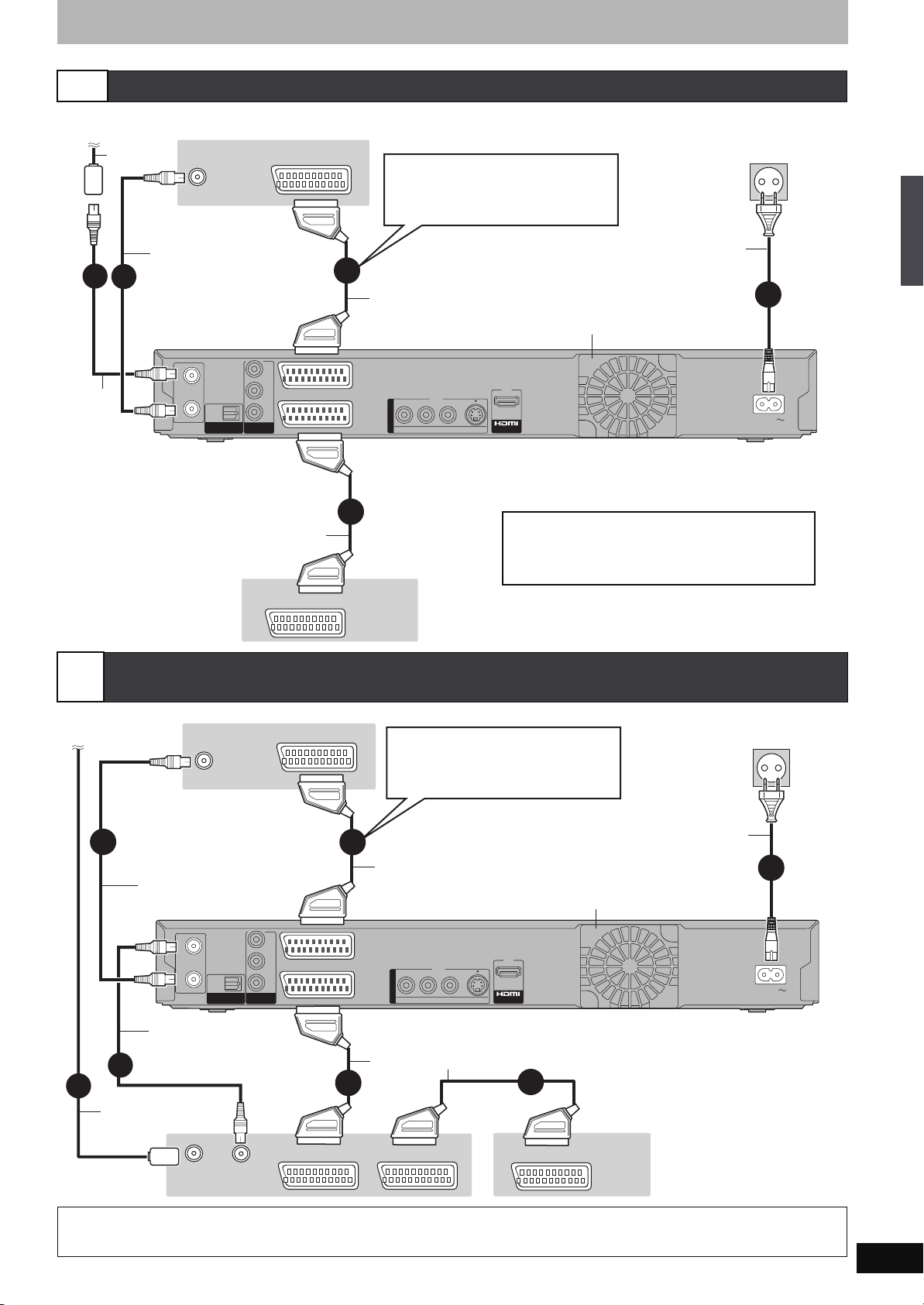
C
RF
IN
RF
OUT
DIGIT
AL A
UDIO OUT
(PCM/BITSTREAM)
COMPONENT
VIDEO OUT
OUT
V OUTT
RF
IN
RF
OUT
DIGIT
AL A
UDIO OUT
(PCM/BITSTREAM)
COMPONENT
VIDEO OUT
OUT
V OUTT
Połączenie odbiornika TV z odbiornikiem cyfrowym/satelitarnym lub dekoderem
Do anteny
Kabel
anteny
1
2
2
Kabel
koncentryczny
RF (w zestawie)
Tylny panel odbiornika TV
VHF/UHF
RF IN
Kabel koncentryczny RF
(w zestawie)
RF
IN
RF
OPTICAL
OUT
DIGI
AL
(PCM/BITSTREAM)
UDIO OU
COMPONENT
VIDEO OUT
Y
PB
PR
21-wtykowy kabel Scart
AV
AV2 (DECODER/EXT)
Połączenie z innym złączem,
niż 21-wtykowe złącze Scart
(➡ 16, 17)
3
W pełni połączony 21wtykowy kabel Scart
AV1
(TV)
OUT
R-AUDIO-L
4
Do gniazda ściennego
(AC od 220 do 240 V, 50 Hz)
Przewód zasilania sieciowego
(w zestawie)
Podłącz dopiero po wykonaniu
wszystkich pozostałych połączeń.
Wentylator
AAV OU
S VIDEOVIDEO
5
KROK 1 Podłączenie
AC IN
Tylny panel urządzenia
[Wymagane]ustawienie]
Ustawienia dla “Wejście AV2” i “Połączenie AV2” w
menu Ustawienia (➡ 64)
Tylny panel odbiornika
cyfrowego/satelitarnego
lub dekodera
D
Połączenie odbiornika TV z magnetowidem, odbiornikiem cyfrowym/satelitarnym
lub dekoderem
Do anteny
5
2
Kabel koncentryczny RF
(w zestawie)
1
Kabel anteny
Kabel koncentryczny
RF
(w zestawie)
2
Tylny panel odbiornika TV
VHF/UHF
RF IN
RF
IN
RF
OUT
OPTICAL
DIGI
AL
(PCM/BITSTREAM)
UDIO OU
COMPONENT
VIDEO OUT
Y
PB
PR
AV OUT
AV
AV2 (DECODER/EXT)
Do gniazda ściennego
Połączenie z innym złączem,
(AC od 220 do 240 V, 50 Hz)
niż 21-wtykowe złącze Scart
(➡ 16, 17)
Przewód zasilania sieciowego
6
W pełni połączony 21wtykowy kabel Scart
AV1
(TV)
OUT
R-AUDIO-L
AAV OU
S VIDEOVIDEO
21-wtykowy kabel Scart
3
4
Podłącz dopiero po wykonaniu
wszystkich pozostałych połączeń.
Wentylator
(w zestawie)
7
AC IN
Tylny panel urządzenia
Tylny panel
magnetowidu
VHF/UHF
RF IN
AV OUT
RF OUT
AV IN
[Wymagane]ustawienie]
Ustawienia dla “Wejście AV2” i “Połączenie AV2” w menu Ustawienia (➡ 64)
Połącz urządzenie bezpośrednio z odbiornikiem TV (➡ 14, [B] )
AV OUT
Tylny panel odbiornika
cyfrowego/satelitarnego
lub dekodera
RQT8903
15

KROK 1 Podłączenie
OUT
AV O
OUT
AV O
RF
IN
RF
OUT
DIGIT
AL A
UDIO OUT
(PCM/BITSTREAM)
COMPONENT
VIDEO OUT
OUT
DIGIT
AL A
UDIO OUT
(PCM/BITSTREAM)
COMPONENT
VIDEO OUT
OUTOUT
OUT
Inne połączenia
§
Nie podłączaj nic do złącza “Żółty”.
Połączenie odbiornika TV ze złączami AUDIO/VIDEO
lub S VIDEO
Przez złącze S VIDEO OUT uzyskuje się bardziej wyrazisty obraz,
niż przez złącze VIDEO OUT. (Rzeczywisty rezultat zależy od
odbiornika TV.)
Tylny panel odbiornika TV
VIDEO
IN
S VIDEO
IN
AUDIO IN
R L
Czerwony Biały Żółty
Kabel audio/wideo
(w zestawie)
Tylny panel odbiornika TV
VIDEO
IN
S VIDEO
IN
AUDIO IN
R L
Czerwony Biały
Kabel
§
S Video
§
Połączenie magnetowidu ze złączami AUDIO/VIDEO
lub S VIDEO
Przez złącze S VIDEO uzyskuje się bardziej wyrazisty obraz, niż
przez złącze VIDEO. (Rzeczywisty rezultat zależy od odbiornika TV.)
Przedni panel niniejszego
urządzenia
Żółty Biały Czerwony
Kabel audio/wideo
(w zestawie)
Przedni panel niniejszego
urządzenia
Czerwony
Biały
§
Kabel
S Video
§
Czerwony Biały Żółty
OUT
R-AUDIO-L
S VIDEOVIDEO
Tylny panel urządzenia
Czerwony Biały
OUT
R-AUDIO-L
S VIDEOVIDEO
Tylny panel urządzenia
Połączenie odbiornika TV ze złączami COMPONENT VIDEO
Tylny panel odbiornika TV
Y
COMPONENT
VIDEO IN
PB
PR
Kabel wideo
RF
IN
RF
OPTICAL
OUT
DIGI
AL
(PCM/BITSTREAM)
UDIO OU
COMPONENT
VIDEO OUT
Y
PB
PR
AV2 (DECODER/EXT)
AV1
(TV)
AUDIO IN
R L
Czerwony Biały
Czerwony Biały
OUT
R-AUDIO-L
§
Kabel audio/
wideo
§
(w zestawie)
S VIDEOVIDEO
Tylny panel urządzenia
Połączenie ze wzmacniaczem lub urządzeniem zewnętrznym
∫
Połączenie ze wzmacniaczem ze złączem wejścia cyfrowego
≥
Aby odbierać wielokanałowy dźwięk przestrzenny na DVD-Video,
podłącz wzmacniacz zawierający dekodery Dolby Digital, DTS i MPEG.
[Wymagane]ustawienie]
“Cyfrowe wyjście audio” w menu Ustawienia (➡ 62)
≥Jeżeli urządzenie jest połączone ze wzmacniaczem za pomocą
cyfrowego kabla optycznego audio oraz z odbiornikiem TV za
pomocą kabla HDMI, można zapewnić najwyższą jakość dźwięku
z płyty, ustawiając w “Cyfrowe wyjście audio” opcję “Tylko
Optyczne” w menu Ustawienia (➡ 63). Wówczas dźwięk jest
odtwarzany wyłącznie ze wzmacniacza, a nie z odbiornika TV.
≥Przed nabyciem cyfrowego kabla optycznego audio (brak w
zestawie), sprawdź kształt złącza podłączanego sprzętu.
≥Nie można używać dekoderów DTS Digital Surround
nieprzystosowanych do DVD.
≥[EH67] Nawet po wykonaniu tego połączenia, podczas odtwarzania
DVD-Audio dźwięk będzie tylko 2-kanałowy.
Tylny panel
wzmacniacza
OPTICAL IN
Czerwony Biały Żółty
R L
VIDEO
AUDIO OUT
Tylny panel magnetowidu
OUT
S VIDEO
OUT
Czerwony Biały
R L
AUDIO OUT
VIDEO
OUT
S VIDEO
OUT
Tylny panel magnetowidu
Złącza COMPONENT VIDEO mogą być używane zarówno do
wyjścia z przeplotem, jak i progresywnego (➡ 77) i zapewniają
bardziej klarowny obraz niż złącze S VIDEO OUT.
≥Połącz ze złączami o tym samym kolorze.
Jeżeli posiadasz zwykły odbiornik TV (CRT: kineskop)
Używaj wyjścia dla modułów przy wyłączonym ustawieniu
skanowania progresywnego “Wył.” (ustawienie domyślne ➡ 63),
nawet jeżeli skanowanie progresywne jest obsługiwane, ponieważ
takie wyjście może powodować migotanie obrazu. To samo dotyczy
telewizorów wielosystemowych, używających trybu PAL.
CRT
NIE MOŻNA
COMPONENT VIDEO OUT
To urządzenie
Wyjście progresywne
Do wyjścia progresywnego (➡ 20)
∫ Połączenie ze stereofonicznym wzmacniaczem
Tylny panel wzmacniacza
AUDIO IN
R L
Czerwony Biały
COMPONENT
VIDEO IN
RQT8903
16
Cyfrowy kabel optyczny
audio
Nie zginaj mocno podczas
łączenia.
Tylny panel urządzenia
Włóż do końca,
Kabel audio
pokazaną stroną
skierowaną do
góry.
Y
PB
UDIO OU
COMPONENT
VIDEO OUT
PR
OPTICAL
DIGI
AL
(PCM/BITSTREAM)
AV2 (DECODER/EXT)
AV1
(TV)
Czerwony Biały
OUT
R-AUDIO-L
Tylny panel urządzenia
S VIDEOVIDEO
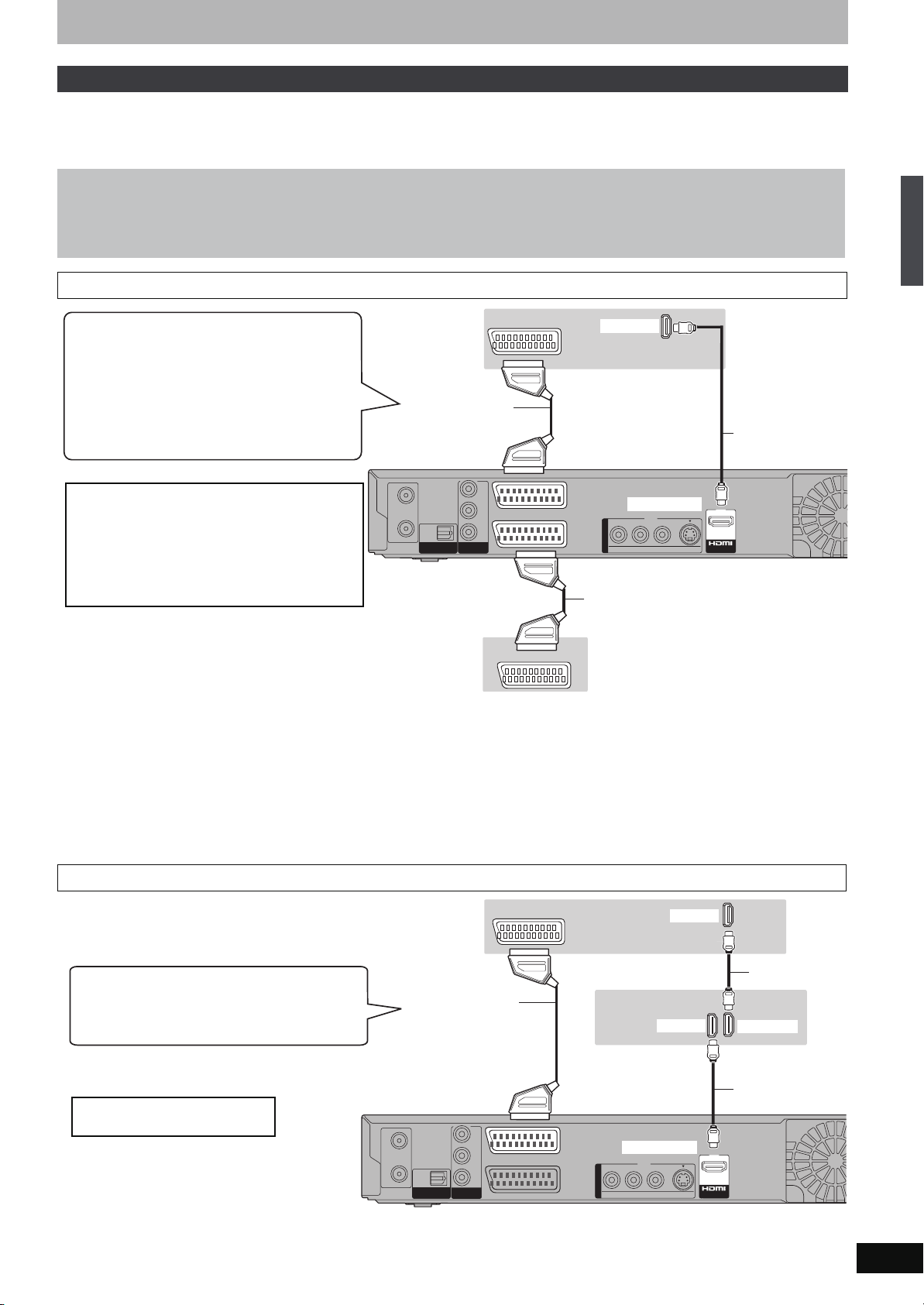
Łączenie za pośrednictwem złącza HDMI (High Definition Multimedia Interface)
RF
IN
RF
OUT
DIGIT
AL A
UDIO OUT
(PCM/BITSTREAM)
COMPONENT
VIDEO OUT
OUT
V OUTT
RF
IN
RF
OUT
DIGIT
AL A
UDIO OUT
(PCM/BITSTREAM)
COMPONENT
VIDEO OUT
OUT
V OUTT
HDMI to najnowocześniejszy interfejs dla urządzeń cyfrowych. W przypadku połączenia z urządzeniem zgodnego z HDMI przekazywany jest
cyfrowy sygnał audio i wideo bez kompresji. Zapewnia to wysokiej jakości cyfrowy obraz i dźwięk za pośrednictwem jednego kabla. W przypadku
połączenia z odbiornikiem HDTV (High Definition Television) obsługującym technologię HDMI, wyjście może być przełączane na HD wideo o
formacie 1080p, 1080i lub 720p.
≥Korzystaj z kabli HDMI o długości 5,0 metrów lub krótszych.
Uwagi na temat funkcji VIERA Link “HDAVI ControlTM”
Przy połączeniu odbiornika TV Panasonic (VIERA) lub odbiornika wyposażonego w funkcję “HDAVI Control”, uaktywnione zostaną
powiązane z nim operacje. [➡ 18, Powiązane operacje odbiornika TV (VIERA Link “HDAVI Control
≥Nie można korzystać z kabli niezgodnych z HDMI.
≥Zalecane jest używanie kabla HDMI Panasonic.
Numer zalecanej części: RP-CDHG15 (1,5 m), RP-CDHG30 (3,0 m), RP-CDHG50 (5,0 m), itp.
Połączenie z odbiornikiem obsługującym technologię HDMI
TM
”/Q Link)]
Połączenie z odbiornikiem TV Panasonic
(VIERA)
AV
HDMI IN
Panel tylny
odbiornika TV
Po podłączeniu za pomocą 21-wtykowego kabla
Scart dostępne są poniższe funkcje.
≥Bezpośrednie nagrywanie z TV (➡ 18)
≥Odbiór programów z odbiornika cyfrowego/
satelitarnego lub z dekodera
(Zmień wówczas tryb wejścia odbiornika TV na
W pełni połączony
21-wtykowy kabel
Scart
Kabel HDMI
“AV”.)
[Wymagane]ustawienie]
≥Dla “VIERA Link” wybierz opcję “Wł.” (➡ 63).
(Ustawienie domyślne to “Wł.”.)
≥Dla “Cyfrowe wyjście audio” wybierz opcję “HDMI i
Optyczne” (➡ 63).
(Ustawienie domyślne to “HDMI i Optyczne”.)
RF
IN
RF
OPTICAL
OUT
DIGI
AL
(PCM/BITSTREAM)
UDIO OU
COMPONENT
VIDEO OUT
Y
PB
PR
AV2 (DECODER/EXT)
AV1
(TV)
HDMI AV OUT
OUT
R-AUDIO-L
AAV OU
S VIDEOVIDEO
Tylny panel urządzenia
21-wtykowy kabel
Scart
AV OUT
Tylny panel odbiornika cyfrowego/
satelitarnego lub dekodera
[Uwaga]
≥[EH67] W przypadku połączenia z odbiornikiem TV nieobsługującym zabezpieczenia CPPM (Content Protection for Prerecorded Media ➡ 76),
nie można odtwarzać płyt DVD-Audio z zabezpieczeniem przed kopiowaniem za pośrednictwem złącza HDMI. Podłącz kable audio (czerwony i
biały) lub 21-wtykowy kabel Scart
§
do odpowiednich złączy.
≥W przypadku podłączenia do odbiornika TV obsługującego wyłącznie odtwarzanie na 2 kanałach, dźwięk 3- lub więcej kanałowy będzie
miksowany w dół (➡ 77, Redukcja kanałów) i odtwarzany jako 2-kanałowy. (Ta funkcja nie działa z niektórymi płytami.)
≥Nagrywarki nie można podłączyć do urządzeń DVI nieobsługujących technologii HDCP.
W przypadku urządzeń obsługujących ochronę praw autorskich HDCP (High-Bandwidth Digital Content Protection) wyposażonych w złącze
wejścia DVI (monitory komputerowe itp.):
W zależności od urządzenia, w przypadku połączenia za pośrednictwem kabla DVI/HDMI obrazy mogą nie być wyświetlane prawidłowo lub
mogą nie być wyświetlane wcale. (Dźwięk nie może być odtwarzany.)
§
Tylko wówczas, gdy urządzenie jest podłączone do odbiornika TV marki Panasonic (VIERA)
Podłączanie do odbiornika TV i wzmacniacza zgodnego z HDMI
KROK 1 Podłączenie
Połączenie z odbiornikiem TV Panasonic
(VIERA) ➡ powyżej
Tylny panel odbiornika TV
W pełni połączony
21-wtykowy kabel
Scart
AV
HDMI IN
Kabel HDMI
HDMI IN
HDMI OUT
Tylny panel
odbiornika
[Wymagane]ustawienie] ➡ powyżej
Tylny panel urządzenia
[Uwaga]
≥[EH67] W przypadku połączenia z odbiornikiem nieobsługującym zabezpieczenia CPPM (Content Protection for Prerecorded Media ➡ 76), nie
RF
IN
RF
OUT
OPTICAL
DIGI
AL
(PCM/BITSTREAM)
UDIO OU
COMPONENT
VIDEO OUT
Y
PB
PR
AV2 (DECODER/EXT)
AV1
(TV)
HDMI AV OUT
OUT
R-AUDIO-L
S VIDEOVIDEO
Kabel HDMI
AAV OU
można odtwarzać płyt DVD-Audio z zabezpieczeniem przed kopiowaniem za pośrednictwem złącza HDMI. Połącz odbiornik za pomocą
cyfrowego kabla optycznego lub kabli audio (czerwony i biały).
RQT8903
17

RQT8903
18
Powiązane operacje odbiornika TV (VIERA Link “HDAVI ControlTM”
Możesz korzystać z powiązanych funkcji odbiornika TV i odbiornika za pośrednictwem “HDAVI Control” lub Q Link.
Funkcja VIERA Link “HDAVI Control”
VIERA Link “HDAVI Control” jest wygodną funkcją umożliwiającą
korzystanie z powiązanych operacji urządzenia i odbiornika TV
Panasonic (VIERA) lub odbiornika w ramach “HDAVI Control”.
Można korzystać z tej funkcji po połączeniu sprzętu za pomocą
kabla HDMI. Szczegóły działania opisane zostały w instrukcjach
obsługi połączonego sprzętu.
≥VIERA Link “HDAVI Control”, oparta na funkcjach sterujących
zapewnianych przez HDMI, który jest standardem
przemysłowym znanym jako HDMI CEC (Consumer
Electronics Control), jest unikalną funkcją stworzoną i dodaną
przez nas. Z tego powodu nie można zagwarantować jej
działania w urządzeniach obsługujących HDMI CEC innych
producentów.
≥To urządzenie obsługuje funkcję “HDAVI Control 2”.
“HDAVI Control 2” jest najnowszym standardem (stan z lutego
2007) dla urządzeń Panasonic kompatybilnych z HDAVI
Control. Standard ten jest kompatybilny z urządzeniami
Panasonic wykorzystującymi konwencjonalne HDAVI.
Przygotowanie
1. Połącz urządzenie z odbiornikiem TV lub odbiornikiem za pomocą
kabla HDMI (➡ 17).
2. Dla “VIERA Link” wybierz opcję “Wł.” (➡ 63). (Ustawienie
domyślne to “Wł.”.)
3. Ustaw funkcje “HDAVI Control” również w połączonym sprzęcie
(np. odbiorniku TV).
≥W przypadku korzystania ze złącza HDMI2 VIERA jako
“HDAVI Control”, ustaw kanał wejścia w VIERA na HDMI2.
4. Włącz wszystkie urządzenia obsługujące “HDAVI Control” i
wybierz kanał wejścia tej nagrywarki w połączonym odbiorniku
TV, aby zapewnić prawidłowe działanie funkcji “HDAVI Control”.
W przypadku zmiany połączenia lub ustawień, powtórz
powyższą procedurę.
Funkcja Q Link
Q Link jest wygodną funkcją umożliwiającą korzystanie z
powiązanych operacji tego urządzenia i odbiornika TV marki
Panasonic. Można korzystać z tej funkcji, łącząc sprzęt za
pomocą w pełni połączonego 21-wtykowego kabla Scart.
Przygotowanie
≥Połącz urządzenie z odbiornikiem TV za pomocą w pełni
połączonego 21-wtykowego kabla Scart (➡ 14).
Dodatkowe informacje
Następujące systemy innych producentów posiadają funkcje
podobne do Q Link Panasonic.
Aby uzyskać szczegółowe informacje, przeczytaj instrukcję obsługi
odbiornika TV lub poradź się z przedstawiciela handlowego.
≥Q Link (zastrzeżony znak towarowy firmy Panasonic)
≥DATA LOGIC (zastrzeżony znak towarowy firmy Metz)
≥Easy Link (zastrzeżony znak towarowy firmy Philips)
≥Megalogic (zastrzeżony znak towarowy firmy Grundig)
≥SMARTLINK (zastrzeżony znak towarowy firmy Sony)
/Q Link)
Możliwości oferowane przez funkcje “HDAVI Control” i Q Link
Pobieranie z TV
[Q]Link]
(Gdy odbiornik TV jest włączony)
Łatwe odtwarzanie
[VIERA]Link] [Q]Link]
(Gdy odbiornik TV jest wyłączony)
Automatyczne
włączanie
[VIERA]Link] [Q]Link]
Automatyczne
wyłączanie
[VIERA]Link] [Q]Link]
Bezpośrednie
nagrywanie z TV
[Q]Link]
§1
Przycisk ten jest dostępny tylko po włączeniu urządzenia.
§2
Po naciśnięciu tego przycisku, odtwarzany obraz nie jest natychmiast wyświetlany na ekranie, a oglądanie materiału od miejsca rozpoczęcia
odtwarzania może być niemożliwe.
W takim wypadku naciśnij [:] lub [6], aby powrócić do miejsca rozpoczęcia odtwarzania.
[Uwaga]
≥Funkcje te mogą nie działać prawidłowo w zależności od stanu sprzętu.
≥
W celu uzyskania informacji na temat funkcji “HDAVI Control” zapoznaj się również z instrukcją obsługi połączonego sprzętu (np. odbiornika TV).
Po połączeniu urządzenia z odbiornikiem TV po raz pierwszy, dane listy stacji zostaną automatycznie
skopiowane z TV do urządzenia, a stacje TV otrzymają numery pamięci w urządzeniu w takiej samej
kolejności, jak w odbiorniku TV (➡ 20).
Gdy odbiornik TV jest włączony i wykonane zostaną poniższe operacje, sygnał wejściowy odbiornika TV
automatycznie przełączy się w tryb wejścia HDMI i wyświetli odpowiedni obraz.
(Przez kilka pierwszych sekund obraz lub dźwięk mogą nie być dostępne.)
§
Naciśnij [FUNCTION MENU]
Gdy odbiornik TV jest wyłączony i wykonane zostaną poniższe operacje, odbiornik TV włączy się
automatycznie i wyświetli odpowiedni obraz.
(Przez kilka pierwszych sekund obraz lub dźwięk mogą nie być dostępne.)
Naciśnij [FUNCTION MENU]
≥[DVD-A] ([EH67]) [DVD-V] [CD] [VCD] SVCD i MP3
Odbiornik TV włącza się automatycznie po włożeniu płyty.
Gdy przełączysz odbiornik TV w stan czuwania, nagrywarka również automatycznie przełączy się w ten
tryb. Urządzenie automatycznie przełącza się w tryb czuwania nawet w przypadku wyświetlenia ekranu
FUNCTION MENU, komunikatu stanu lub menu ekranowego, podczas odtwarzania lub gdy urządzenie
zostało zaprogramowane do nagrywania z timerem.
Nawet po przejściu odbiornika TV w tryb czuwania, urządzenie nie przejdzie w ten tryb w tym samym
momencie w następujących sytuacjach:
– po naciśnięciu [¥ REC] i rozpoczęło się nagrywanie,
– podczas kopiowania,
– podczas zamykania płyty itp.
≥Jeżeli urządzenie jest podłączone do odbiornika Panasonic zgodnego z
kabla HDMI, odbiornik również się wyłączy.
Funkcja ta umożliwia natychmiastowe rozpoczęcie nagrywania oglądanego programu.
≥
Funkcja ta jednak nie działa w przypadku wybierania kanałów TV za pośrednictwem urządzenia.
Przygotowanie
≥Naciśnij [DRIVE SELECT], aby wybrać napęd HDD lub DVD.
Na wyświetlaczu zapali się wskaźnik wybranego napędu.
≥Jeżeli wybrany został napęd DVD
Włóż płytę. (➡ 22)
1
, [1](PLAY)
§
1
, [1](PLAY)
§
2
, [DIRECT NAVIGATOR], [ShowView], [PROG/CHECK] itd.
§
2
, [DIRECT NAVIGATOR], [ShowView], [PROG/CHECK] itd.
“
HDAVI Control” za pomocą
Naciśnij i przytrzymaj [¥ DIRECT TV REC] przez 1 sekundę.
Nagrywanie rozpocznie się.
Zatrzymanie nagrywania
Naciśnij [∫].

Łatwe sterowanie tylko dzięki pilotowi VIERA
Po podłączeniu tego urządzenia do odbiornika TV wyposażonego w funkcję “HDAVI Control 2” za pomocą kabla HDMI, można korzystać z
bardziej dogodnych funkcji.
Można obsługiwać to urządzenie, używając do tego następujących przycisków z pilota do odbiornika TV.
[3, 4, 2, 1], [OK], [RETURN], [EXIT], [OPTION] oraz kolorowych przycisków.
Do obsługi wszelkich pozostałych przycisków (przyciski numeryczne itd.), nie wymienionych powyżej, należy używać pilota należącego do
zestawu tego urządzenia.
Korzystanie z okna
FUNCTION MENU do
obsługi urządzenia
[VIERA]Link]
Korzystanie z okna
menu OPTION do
obsługi urządzenia
[VIERA]Link]
Więcej informacji na temat obsługi odbiornika TV znajdziesz w jego instrukcji.
1 Wyświetl okno “FUNCTION MENU” tego urządzenia za pomocą pilota
odbiornika TV .
≥Urządzenie automatycznie przejdzie z trybu czuwania w tryb włączony.
2 Wybierz pozycję, która będzie obsługiwana za
pomocą pilota odbiornika TV, po czym naciśnij
[OK].
Okno FUNCTION MENU
(➡ 59).
Używając pilota odbiornika TV, za pomocą “Panel sterowania” (➡ poniżej) można odtwarzać płyty oraz
wyświetlić główne menu dla DVD-Video.
1 Naciśnij [OPTION].
np.
Panel sterowania
FUNCTION MENU
Top Menu
Menu
Wybór napędu
OK
RETURN
[Uwaga]
Nie można korzystać z menu OPTION w czasie, gdy
wyświetlane jest główne menu DVD-Video oraz gdy
DVD-Video jest w trakcie kopiowania.
2 Wybierz pozycję, po czym naciśnij [OK].
Panel sterowania Wyświetli się Panel
FUNCTION MENU Wyświetli się okno
Top Menu [DVD-V] Wyświetli się główne
Menu [DVD-V] Wyświetli się menu
Wybór napędu Wybór napędu HDD,
Obróć w PRAWO
(JPEG)
Obróć w LEWO
(JPEG)
Powiększ (JPEG) Powiększenie lub
Zmniejsz (JPEG)
FUNCTION MENU
OK
Pozostało
RETURN
HDD
Odtwarzanie
Nagrywanie
Usuń
Kopiowanie
Do innych funkcji
sterowania (➡ poniżej).
FUNCTION MENU
(➡ powyżej).
menu (➡ 31).
(➡ 31).
DVD lub SD ([EH67])
Obrót zdjęcia (➡ 37).
pomniejszenie zdjęcia
(➡ 37).
30:00 SP
”/Q Link)
TM
Powiązane operacje odbiornika TV (VIERA Link “HDAVI Control
Korzystanie z Panel
sterowania
Przy użyciu Panel sterowania można uruchomić wyszukiwanie wstecz, wyszukiwanie w przód, zatrzymać
itd. za pomocą pilota odbiornika TV.
Wykonaj kroki 1 i 2 paragrafu “Korzystanie z okna menu OPTION do obsługi urządzenia” (➡ powyżej).
Wyświetli się Panel sterowania (➡ na prawo).
≥Podczas odtwarzania tytułu lub DVD-Video itp.
–[3]: Pauza, [4]: Stop, [2]: Wyszukiwanie wstecz, [1]: Wyszukiwanie w
Panel sterowania
Pause
przód, [OK]: Odtwarzanie, [EXIT]: Wyjście z ekranu.
≥Podczas odtwarzania zdjęć
–[4]: Stop, [2]: Poprzednie zdjęcie, [1]: Następne zdjęcie, [EXIT]:
Wyjście z ekranu.
Search
Play
Search
Stop
∫ Gdy chcesz, aby odbiornik TV pozostał włączony, a przełączyć w tryb czuwania tylko to urządzenie.
Naciśnij na pilocie urządzenia [Í DVD] i przełącz je w tryb czuwania.
∫ Gdy nie korzystasz z “HDAVI Control”
Dla “VIERA Link” w menu Ustawienia wybierz opcję “Wył.” (➡ 63).
Exit
RQT8903
19

KROK 2 Ustawienia odbioru kanałów i TV
RQT8903
20
DVD
Í DVD
Przyciski
numeryczne
3,4,2,1
OK
1
Włącz odbiornik TV i wybierz
Í
DRIVE
SELECT
1
7
DELETE
SKIP
STOP
TIME SLIP
R
O
T
A
G
I
V
A
N
T
C
E
R
I
D
OPTION
TV
P
Í
AV
2
54
8
0
O
R
PAUSE
C
/
G
OK
SELECT
H
CREATE
VOL
CH
3
CH
6
ShowView
9
STATUS
INPUT
SLOW/SEARCH
PLAY/x1.3
EXIT
E
C
K
F
U
N
C
RETURN
Przycisku
obsługi
odbiornika TV
EXIT
T
I
O
N
M
E
N
U
FUNCTION
MENU
RETURN
odpowiednie wejście AV, odpowiadające
połączeniom z tym urządzeniem.
2
Naciśnij
W przypadku połączenia z odbiornikiem TV posiadającym
funkcje Q Link (
Pozycje strojenia można pobrać z odbiornika TV.
Funkcja Automatycznego Ustawienia Zegara w tym
urządzeniu synchronizuje czas w momencie, kiedy zostanie
dostrojony kanał TV emitujący informacje o czasie i dacie.
≥Jeżeli na ekranie TV pojawi się menu ustawień kraju.
Naciśnij [3, 4], aby wybrać kraj, po czym naciśnij [OK].
Rozpocznie się automatyczna konfiguracja (Auto-Setup).
Zajmie to około 8 minut.
Po przeprowadzeniu konfiguracji, pojawi się ekran ustawień
formatu obrazu TV.
≥16:9: Połączenie z panoramicznym odbiornikiem
≥Pan & Scan: Połączenie z odbiornikiem telewizyjnym o
[HDD] [RAM]
[DVD-V]
≥Letterbox: Połączenie z odbiornikiem telewizyjnym o
Obraz panoramiczny wyświetlany jest w
trybie letterbox (➡ 77).
[Í DVD]
➡
Wczytywanie z TV
Poz 4
Trwa pobieranie, proszę czekać.
Naciśnij RETURN, aby przerwać.
RETURN
Country
Polska
Česká republika
Magyarország
Deutschland
Poccия
Others (OIRT)
Others (CCIR)
SELECT
OK
RETURN
RETURN: leave OK: access
Format obrazu TV
Szer. TV (16:9)
16:9
Norm. TV (4:3)
Pan & Scan
Letterbox
SELECT
OK
RETURN
, aby włączyć nagrywarkę.
18), rozpocznie się pobieranie z odbiornika TV.
telewizyjnym 16:9
formacie obrazu 4:3
Tytuły nagrywane są tak, jak ukazują się na ekranie.
Wideo nagrane w formacie
panoramicznym odtwarzane jest jako
Pan & Scan (chyba, że jest to zabronione
przez producenta płyty) (➡ 77).
formacie obrazu 4:3
3 Naciśnij [3, 4], aby wybrać format
obrazu TV, po czym naciśnij [OK].
Konfiguracja jest zakończona, gdy pojawi się obraz
telewizyjny.
∫ Dla użytkowników, którzy wybrali opcję “Others”
w kroku 2
Aby przełączyć menu ekranowe na wybrany przez siebie język
1 Naciśnij [FUNCTION MENU] przy zatrzymanych operacjach.
2 Naciśnij [3, 4], aby wybrać “To Others”, po czym naciśnij [OK].
3 Naciśnij [3, 4], aby wybrać “Setup”, po czym naciśnij [OK].
4 Naciśnij [3, 4], aby wybrać “Display”, po czym naciśnij [1].
5 Naciśnij [3, 4], aby wybrać “Language”, po czym naciśnij [OK].
6 Naciśnij [3, 4], aby wybrać żądany język, po czym naciśnij
[OK].
7 Naciśnij [EXIT].
[Uwaga]
Gdy w menu ustawień kraju wybierzesz “Poccия” (Rosja), nazwy
stacji mogą być nieprawidłowo wyświetlane, a Automatyczne
Ustawienie Zegara nie będzie działać. Ustaw zegar ręcznie (➡ 67).
Aby wprowadzić lub zmienić nazwę stacji TV ➡ 65
Aby przerwać wprowadzanie ustawień
Naciśnij [RETURN].
∫ Jeżeli pojawi się menu ustawień zegara
Ustaw zegar ręcznie (➡ 67).
∫ Aby sprawdzić, czy stacje zostały prawidłowo
dostrojone (➡ 65)
∫ Aby ponownie rozpocząć ustawień (➡ 66)
Aby oglądać obraz wideo skanowany
progresywnie
Można oglądać obraz wideo skanowany progresywnie, podłączając
złącza COMPONENT VIDEO OUT tego urządzenia do telewizora z
ekranem LCD/plazmowym lub do projektora LCD obsługującego
takie skanowanie (➡ 77).
1 Przy zatrzymanych operacjach
Naciśnij [FUNCTION MENU].
2 Naciśnij [3, 4], aby wybrać “Do
innych funkcji”, po czym naciśnij
[OK].
3 Naciśnij [3, 4], aby wybrać
“Ustawienia”, po czym naciśnij [OK].
4 Naciśnij [3, 4], aby wybrać
“Połączenie”, po czym naciśnij [1].
5 Naciśnij [3, 4], aby wybrać
“Progresywne”, po czym naciśnij
[OK].
6 Naciśnij [3, 4], aby wybrać “Wł.”, po
czym naciśnij [OK].
Sygnał wyjściowy będzie skanowany progresywnie.
[Uwaga]
≥Połączenie ze zwykłym odbiornikiem TV (CRT: kineskop) lub do
odbiornika wielosystemowego używającego trybu PAL, nawet jeśli
obsługuje on skanowanie progresywne, sygnał wyjściowy
skanowany progresywnie może powodować niewielkie migotanie.
Wyłącz opcję “Progresywne” , jeżeli to nastąpi (➡ 39).
≥W przypadku połączenia z odbiornikiem nieobsługującym tej
funkcji, obraz nie będzie prawidłowy.
≥Sygnał wyjściowy ze złączy COMPONENT VIDEO OUT nie będzie
nadawany, jeżeli dla “Wyjście AV1” w menu Ustawienia wybrano
opcję “RGB 1 (bez komponentu)” lub “RGB 2 (bez komponentu)”
(➡ 63).
Aby powrócić do poprzedniego ekranu
Naciśnij [RETURN].
Aby opuścić ekran
Naciśnij [EXIT].

KROK 3 Dopasowanie odbiornika TV i pilota zdalnego sterowania
PAGE
CH
AV
TV
DRIVE
SELECT
Ustawienia
Strojenie
Zdalne sterowanie
Naciśnij jednocześnie “±” i “OK”
na pilocie i przytrzymaj
przez ponad 5 sekund.
Płyta
Obraz
Obsługa odbiornika TV
Można skonfigurować przyciski obsługi odbiornika TV na pilocie w
taki sposób, aby móc włączać i wyłączać telewizor, zmieniać tryb
wejścia TV, wybierać kanał TV i regulować głośność TV.
Włączanie/
wyłączanie
odbiornika TV
Wybór sygnału
wejściowego
DVD
Í
DRIVE
SELECT
TV
Í
AV
VOL
CH
PAG E
Głośność
Wybór kanału
1 Skieruj pilota w stronę odbiornika TV
Naciskając [Í TV], wprowadź kod za
pomocą przycisków numerycznych.
np. 01: [0] ➡ [1] 10: [1] ➡ [0]
Producent i numer kodu
Marka Kod Marka Kod
Panasonic 01/02/03/04 METZ 05/28
AIWA 35 MITSUBISHI 05/19/20/47
AKAI 27/30 MIVAR 24
BEJING 33 NEC 36
BEKO 05/71/72/73/74NOBLEX 33
BENQ 58/59 NOKIA 25/26/27/
BP 09 NORDMENDE 10
BRANDT 10/15 OLEVIA 45
BUSH 05 ONWA 30/39/70
CENTREX 66 ORION 05
CHANGHONG 69 PEONY 46/69
CURTIS 05 PHILCO 41/48/64
DAEWOO 64/65 PHILIPS 05/06/46
DESMET 05 PHONOLA 05
DUAL 05 PIONEER 37/38
ELEMIS 05 PROVIEW 52
FERGUSON 10/34 PYE 05
FINLUX 61 RADIOLA 05
FISHER 21 SABA 10
FUJITSU 53 SALORA 26
FUNAI 63/67 SAMSUNG 32/42/43/
GOLDSTAR 05/50/51 SANSUI 05
GOODMANS 05 SANYO 21/54/55/56
GRADIENTE 36 SCHNEIDER 05/29/30
GRUNDIG 09 SEG 05/69/75/
HIKONA 52 SELECO 05/25
HITACHI 05/22/23/40/41SHARP 18
INNO HIT 05 SIEMENS 09
IRRADIO 30 SINUDYNE 05
ITT 25 SONY 08
JINGXING 49 TCL 31/33/66/
JVC 17/30/39/70 TELEFUNKEN 10/11/12/
KDS 52 TEVION 52
KOLIN 45 TEX ONDA 52
KONKA 62 THOMSON 10/15/44
LG 05/50/51 TOSHIBA 16/57
LOEWE 07/46 WHITE
WESTINGHOUSE
MAG 52 YA MAH A 18/41
60/61
65/68
76/77/78
67/69
13/14
05
2 Przetestuj, włączając odbiornik TV i
zmieniając kanały.
≥Powtarzaj tę procedurę dopóki nie znajdziesz kodu, który
umożliwia prawidłową obsługę.
≥Jeżeli marka telewizora nie znajduje się na liście, lub jeśli
podany kod nie umożliwia sterowania telewizorem, oznacza
to, że ten pilot nie współpracuje z telewizorem.
[Uwaga]
≥Jeżeli marka odbiornika TV posiada więcej niż jeden kod, wybierz
ten, który umożliwia prawidłową obsługę.
Gdy inny sprzęt marki Panasonic
reaguje na polecenia pilota
Zmień kod zdalnego sterowania w jednostce głównej i w pilocie (oba
kody muszą być jednakowe), jeżeli inne urządzenia marki Panasonic
ustawione są w obok siebie.
W normalnych okolicznościach korzystaj z fabrycznie ustawionego
kodu “DVD 1”.
1 Przy zatrzymanych operacjach
Naciśnij [FUNCTION MENU].
2 Naciśnij [3, 4], aby wybrać “Do
innych funkcji”, po czym naciśnij
[OK].
3 Naciśnij [3, 4], aby wybrać
“Ustawienia”, po czym naciśnij [OK].
4 Naciśnij [3, 4], aby wybrać “Inne”,
po czym naciśnij [1].
5 Naciśnij [3, 4], aby wybrać “Zdalne
sterowanie”, po czym naciśnij [OK].
6 Naciśnij [3, 4], aby wybrać kod
(“DVD 1”, “DVD 2” lub “DVD 3”), po
czym naciśnij [OK].
Aby zmienić kod w pilocie
7 Naciskając [OK], naciśnij i przytrzymaj
przycisk numeryczny ([1], [2] lub [3])
przez ponad 5 sekund.
8 Naciśnij [OK].
∫ Gdy na wyświetlaczu urządzenia pojawi się
następujący wskaźnik
Kod zdalnego sterowania
urządzeniem
Zmień kod pilota, aby odpowiadał kodowi jednostki głównej
(➡ krok 7).
[Uwaga]
Wykonanie polecenia “Kasowanie ustawień” w menu Ustawienia
przywraca kod jednostki głównej do “DVD 1”. Zmień kod pilota na 1
(➡ krok 7).
Aby powrócić do poprzedniego ekranu
Naciśnij [RETURN].
Aby opuścić ekran
Naciśnij [EXIT].
KROK 2 Ustawienia odbioru kanałów i TV/KROK 3 Dopasowanie odbiornika TV i pilota zdalnego sterowania
RQT8903
21
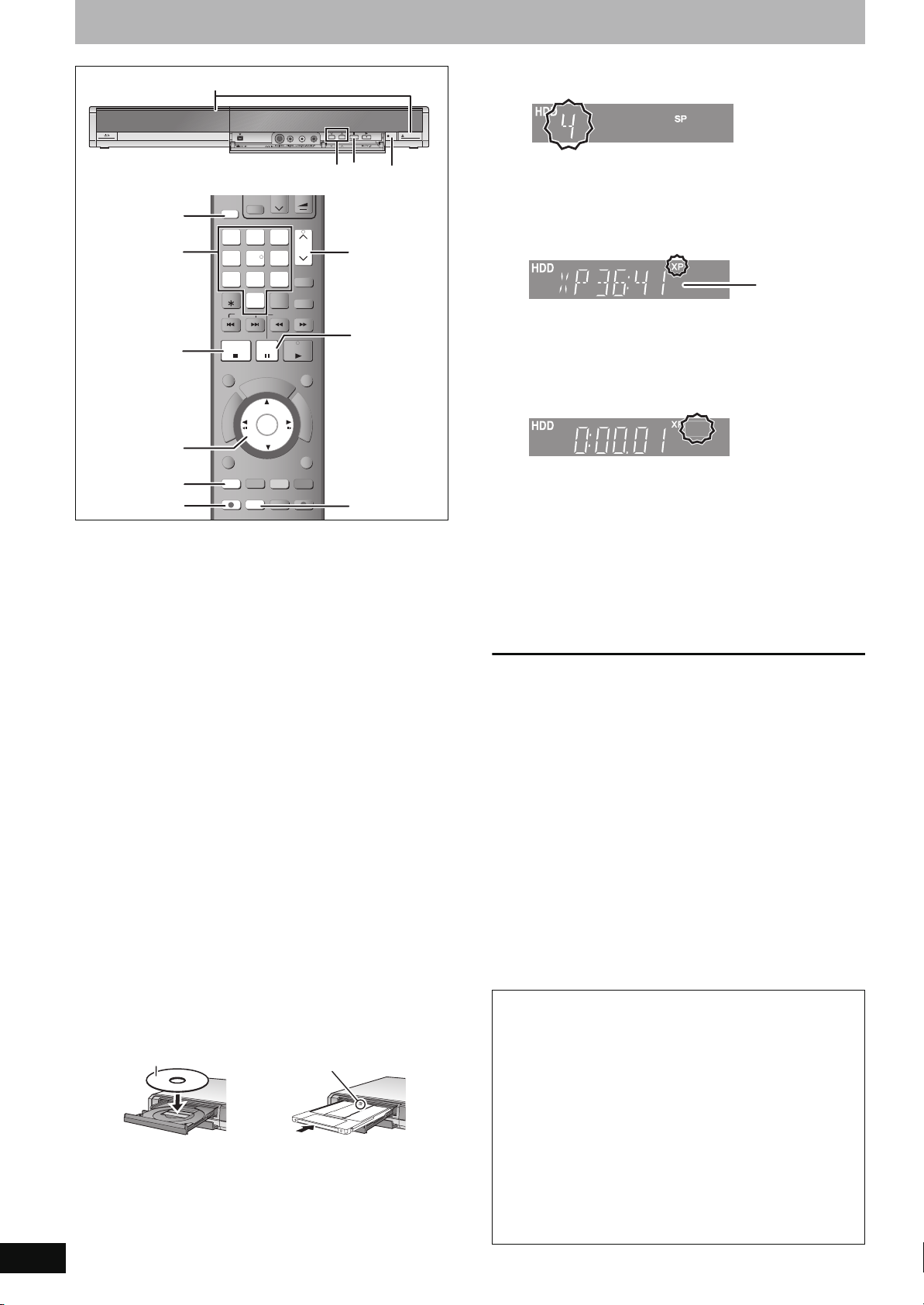
Nagrywanie programów telewizyjnych
RQT8903
22
2
OPEN/CLOSE
REC
DVD
Í
DRIVE
SELECT
TV
Í
AV
VOL
CH
3
∫
5
1
Przyciski
numeryczne
∫
3,4,2,1
OK
AUDIO
5
1
7
DELETE
SKIP
STOP
TIME SLIP
R
O
T
A
G
I
V
A
N
T
C
E
R
I
D
OPTION
AUDIO DISPLAY
REC
54
8
0
R
P
REC MODE
PAUSE
O
/
G
OK
6
9
INPUT
SELECT
SLOW/SEARCH
C
H
E
C
K
CREATE
CHAPTER
EXT LINK
ShowView
STATUS
PLAY/x1.3
F
U
N
C
RETURN
MANUAL SKIP
DIRECT TV REC
CH
EXIT
T
I
O
N
M
E
N
U
3
;
4
3
2
Zobacz także “Ważne uwagi dotyczące nagrywania” (➡ 8).
Zależnie od rodzaju płyty używanej do nagrywania lub rodzaju programu,
mogą występować ograniczenia dotyczące nagrywanego tytułu.
≥[RAM] Nie jest możliwe ciągłe nagrywanie z jednej strony
dwustronnej płyty na drugą. Płytę należy wyjąć i odwrócić.
≥[+RW] Można utworzyć główne menu za pośrednictwem “Utwórz
Top Menu” (➡ 58). Nagrywanie lub edycja może spowodować
skasowanie menu. W takim przypadku ponownie utwórz menu.
[HDD]
≥Na HDD można nagrać maksymalnie 500 tytułów. (Podczas
ciągłego nagrywania przez długi czas, tytuły są automatycznie
dzielone co 8 godzin.)
[RAM] [-R] [-RW‹V›]
≥Na jednej płycie można nagrać maksymalnie 99 tytułów.
[+R] [+RW]
≥Na jednej płycie można nagrać maksymalnie 49 tytułów.
[SD] ([EH67])
≥Nie jest możliwe nagrywanie na kartę.
Przygotowanie
≥Włącz odbiornik TV i wybierz odpowiednie wejście wideo,
odpowiadające połączeniom z tym urządzeniem.
≥Włącz nagrywarkę.
1 Naciśnij [DRIVE SELECT], aby wybrać
napęd HDD lub DVD.
Na wyświetlaczu zapali się wskaźnik HDD lub DVD.
2 Jeżeli wybrany został napęd DVD
Naciśnij [< OPEN/CLOSE] na
jednostce głównej, aby otworzyć tacę i
włożyć płytę.
≥Naciśnij przycisk ponownie, aby zamknąć tacę.
≥Gdy używasz płyty 8 cm DVD-RAM lub płyty 8 cm DVD-R,
wyjmij ją z kasety.
Włóż stroną z etykietą
do góry.
Funkcja automatycznego wyboru napędu
[RAM] [Tylko dla płyt z przełącznikiem ochrony zapisu na
kasecie, ustawionym w pozycji “PROTECT” (➡ 56, Ochrona
na kasecie)]
[DVD-A] ([EH67]) [DVD-V] [VCD] [CD]
Jeżeli urządzenie nagrywa na HDD lub nie pracuje, wóczas po
≥
włożeniu płyty przełącza się automatycznie na napęd DVD.
≥Napęd HDD zostaje automatycznie wybrany po wyjęciu
płyty i zamknięciu tacy.
∫ Płyta w kasecie
Włóż stroną z etykietą do góry
tak, aby strzałka była skierowana
w stronę urządzenia.
Włóż całkowicie do końca.
3 Naciśnij [WXCH], aby wybrać kanał.
RECREC
Aby wybrać przyciskami numerycznymi:
np. 5: [0] ➡ [5]
15: [1] ➡ [5]
4 Naciśnij [REC MODE], aby wybrać tryb
nagrywania (XP, SP, LP lub EP).
RECREC
≥Aby nagrać dźwięk w formacie LPCM (tylko tryb XP):
Dla “Tryb audio dla zapisu XP” ustaw opcję “LPCM” w menu
Ustawienia (➡ 62).
Pozostały czas
na płycie
5 Naciśnij [¥ REC], aby rozpocząć
nagrywanie.
REC
Nowy materiał zostanie nagrany w wolnej przestrzeni HDD
lub płyty. Istniejące dane nie zostaną zastąpione.
≥Podczas nagrywania nie jest możliwa zmiana kanału ani
trybu nagrywania.
≥Istnieje możliwość włączenia nagrywania, gdy urządzenie
jest w trybie gotowości dla nagrywania z timerem. Jednak
gdy minie zaprogramowana godzina, wszelkie operacje
zostaną zatrzymane i rozpocznie się nagrywanie według
timera.
≥[HDD] [RAM] Gdy funkcja “Zapis w tryb. kop. w High Speed”
jest wyłączona “Wył.” (➡ 61), wówczas można zmieniać
sposób odbioru audio przez naciskanie [AUDIO] podczas
nagrywania. (Nie ma to wpływu na nagrywany dźwięk.)
∫ Aby wstrzymać nagrywanie
Naciśnij [;].
Naciśnij ponownie, aby wznowić nagrywanie.
Można również nacisnąć [¥ REC], aby wznowić nagrywanie.
(Tytuł nie zostanie podzielony na odrębne tytuły.)
∫ Aby zatrzymać nagrywanie
Naciśnij [∫].
≥Odcinek materiału od początku do końca nagrania nazywany jest
jednym tytułem.
≥[-R] [-RW‹V›] [+R] [+RW] Procedury utworzenia informacji zarządzania
nagraniem trwa około 30 sekund po zakończeniu nagrywania.
Warunkiem koniecznym odtwarzania płyt DVD-R, DVD-RW
(format DVD-Video) i +R (nagrane na tym urządzeniu) z innych
odtwarzaczy DVD jest ich zamknięcie (➡ 58).
Jeżeli stacja nadaje sygnał teletekstu
Urządzenie automatycznie nagrywa nazwę programu i stacji, jeżeli
Program TV stacji jest właściwie nastawiona (➡ 65).
[Uwaga]
Wyszukanie tytułów może potrwać dłuższą chwilę (maksymalnie 30
minut), a w niektórych przypadkach może nie powieść się.
Szybki start (➡ 64)
1-sekundowy szybki start, aby zacząć nagrywanie na płycie
DVD-RAM lub na HDD
(W przypadku łączenia z odbiornikiem TV za pośrednictwem 21wtykowego kabla Scart, złączy Component Video, Video lub S
Video)
W trybie włączonego zasilania urządzenie przejdzie w tryb
nagrywania na płycie DVD-RAM lub HDD w przeciągu około 1
sekundy po naciśnięciu przycisku REC. (Tryb szybkiego startu)
≥“Szybki start” jest fabrycznie ustawiony na “Wł.”.
≥Czas pojawienia się obrazu na ekranie zależy od rodzaju
posiadanego odbiornika TV lub złącza połączenia.
[Uwaga]
Rozpoczęcie trwa około minuty, gdy:
– Odtwarzasz lub nagrywasz płytę inną niż DVD-RAM.
– Chcesz wykonać inne operacje.
– Zegar nie został ustawiony.
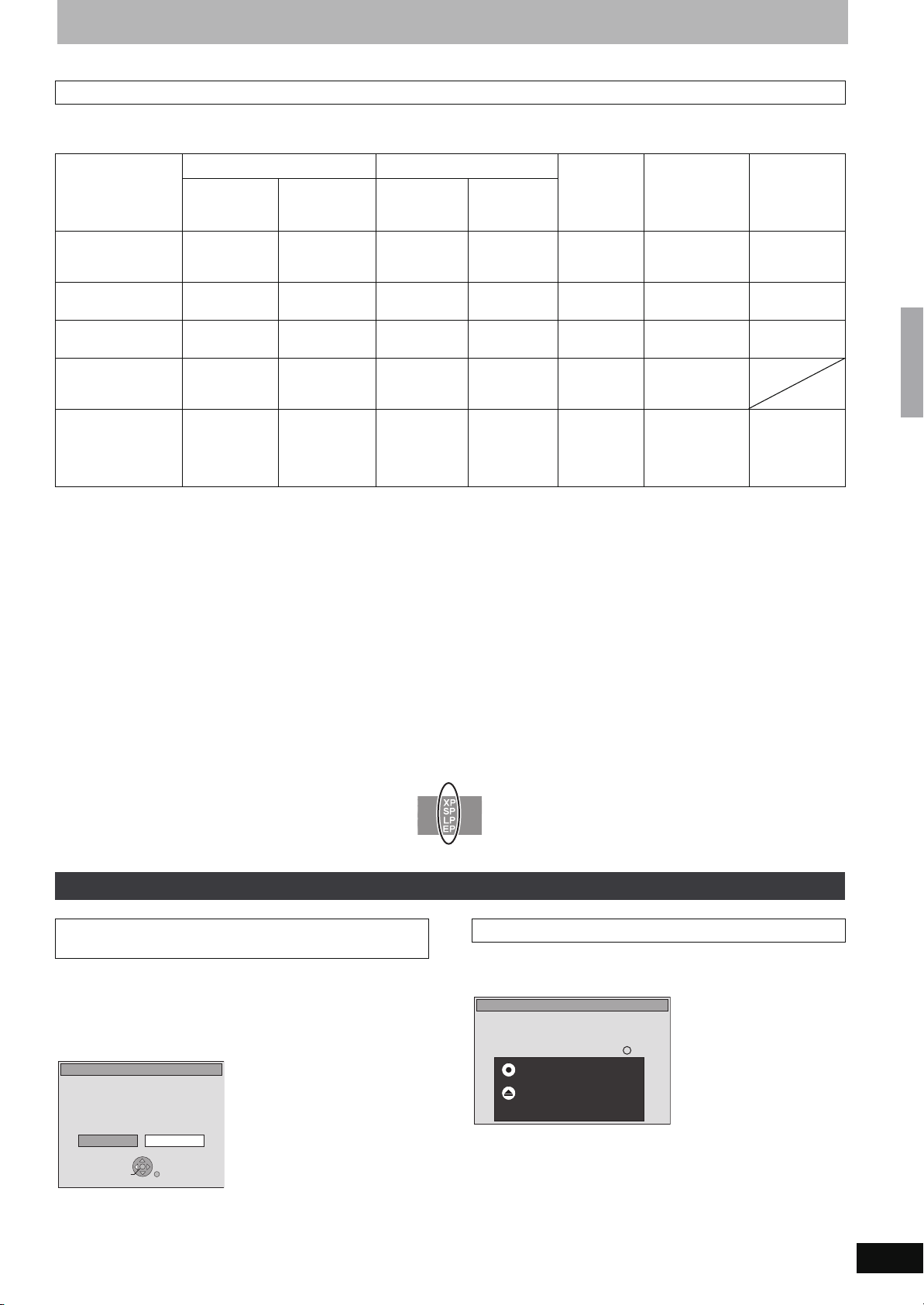
Tryby nagrywania i przybliżone czasy nagrywania
Zależnie od nagrywanego materiału, czasy nagrywania mogą być krótsze niż wskazane poniżej.
(Czasy podane w tabeli są wartościami przybliżonymi.)
HDD DVD-RAM DVD-R
Tryb nagrywania
XP (Tryb
nagrywania obrazu
wysokiej jakości)
SP (Standardowy
tryb nagrywania)
LP (Tryb długiego
nagrywania)
EP (Tryb bardzo
długiego
nagrywania)
§4
DVD-RW
[EH57]
(160 GB)
[EH67]
(250 GB)
Jednostronna
(4,7 GB)
Dwustronna
(9,4 GB)
§1
+R
+RW
(4,7 GB)
36 godzin 55 godzin 1 godzina 2 godziny 1 godzina
70 godzin 111 godzin 2 godziny 4 godziny 2 godziny
138 godzin 222 godziny 4 godziny 8 godzin 4 godziny
284 godziny
212 godzin§2)
(
443 godziny
(
333 godzin
y§2)
8 godzin
(6 godzin§2)
16 godzin
(12 godzin§2)
8 godzin
(6 godzin§2)
DVD-R DL
(8,5 GB)
1 godzina 45 min.
3 godziny 35 min.
7 godzin 10 min.
14 godzin 20 min.
(10 godzin
45 min.
§3
+R DL
§3
(8,5 GB)
1 godzina
45 min.
3 godziny
35 min.
7 godzin
10 min.
§2
)
Około 9 godzin
FR (Tryb
Zmiennego
Nagrywania)
maksymalnie
§4
284 godziny
maksymalnie
443 godziny
maksymalnie
8 godzin
maksymalnie
8 godzin na
jednej stronie
maksymalnie
8 godzin
14 godzin
20 min.
z jakością
obrazu
odpowiadającą
trybowi LP.
§1
Nie jest możliwe ciągłe nagrywanie lub odtwarzanie z jednej strony dwustronnej płyty na drugą.
§2
Gdy dla “Czas zapisu w trybie EP” ustawiona jest opcja “EP (6godzin)” w menu Ustawienia (➡ 61).
Jakość dźwięku jest lepsza w trybie “EP (6godzin)” niż w trybie “EP (8godzin)”.
§3
W tym urządzeniu nie można nagrywać bezpośrednio na płyty DVD-R DL i +R DL. Tabela przedstawia czas nagrywania podczas kopiowania.
[+R]DL] Nie można kopiować w trybie “EP” lub “FR (nagrania trwające co najmniej 5 godzin)”.
§4
W przypadku nagrywania na HDD w trybie “EP”lub “FR (nagrania trwające co najmniej 5 godzin)”, kopiowanie z dużą prędkością na płyty +R
lub +RW nie jest możliwe.
≥[RAM] W przypadku nagrania na DVD-RAM w trybie “EP (8godzin)”, odtwarzanie z odtwarzaczy DVD współpracujących z DVD-RAM może nie
być możliwe. Użyj trybu “EP (6godzin)”, jeżeli materiał może być odtwarzany z innego sprzętu.
Nagrywanie programów telewizyjnych
FR (Tryb Zmiennego Nagrywania)
Tryb FR (Zmiennego Nagrywania) można ustawić podczas kopiowania lub programowania nagrań z timerem.
Urządzenie automatycznie wybiera prędkość nagrywania pomiędzy XP i EP (8godzin), co umożliwi dopasowanie nagrań do dostępnego na
płycie czasu, przy zachowaniu możliwie najlepszej jakości nagrania.
Na przykład dla 90-minutowego nagrania na nieużywanej płycie DVD-RAM, jakość obrazu zostaje nastawiona pomiędzy “XP” i “SP”.
≥Podczas nagrywania na HDD jakość obrazu zostaje automatycznie wyregulowana tak, aby dokładnie dopasować kopiowany tytuł do
pojemności płyty 4,7 GB.
≥Wszystkie nazwy trybów nagrywania, od XP do EP, ukazują się na wyświetlaczu.
RECREC
Wkładanie/wyjmowanie płyty
Gdy wyświetlony zostanie ekran potwierdzenia
formatowania
[RAM] [-RW‹V›] [+R] [+R]DL] [+RW]
Gdy włożysz nową płytę lub płytę nagraną na komputerze albo na
innym sprzęcie, wyświetlony zostanie ekran potwierdzenia
formatowania. Sformatuj płytę, aby jej użyć. Jednak cały nagrany
materiał zostanie skasowany.
Format
Płyta nie została poprawnie sformatowana.
Sformatować płytę ?
Wyjmowanie nagranej płyty
[-R] [-R]DL] [-RW‹V›] [+R] [+R]DL]
Jeżeli płyta nie została przystosowana do odtwarzania z innego
sprzętu, wyświetlony zostanie następujący ekran.
Sfinalizuj płytę, aby można było ją odtwarzać
w innych odtwarzaczach DVD.
Uwaga: Po sfinalizowaniu nie jest możliwe
Nagrywanie ani Edycja. Może to zająć minut (y).
Finalizacja
Wciśnij przycisk REC,
aby rozpocząć finalizację.
Wciśnij przycisk OPEN/CLOSE, aby wyjść.
Płyty nie można odtwarzać w innych
odtwarzaczach DVD bez finalizacji.
SELECT
OK
NieTak
RETURN
Naciśnij [2, 1], aby wybrać “Tak”, po czym naciśnij [OK].
Aby sformatować płytę
“Kasowanie całej zawartości płyty lub karty—Format” (➡ 57)
∫ Zamknięcie płyty
Naciśnij [¥ REC] na jednostce głównej.
≥Po rozpoczęciu tego procesu jego zatrzymanie jest niemożliwe.
≥Aby ustawić tło, menu odtwarzania lub nazwać płytę, wybierz “Top
Menu (➡ 58)”, “Odtwarzanie automatyczne (➡ 58)” lub “Nazwa
płyty (➡ 56)” w “Zarządzanie DVD” przed zamknięciem płyty.
∫ Aby otworzyć tacę bez zamykania płyty
Naciśnij [< OPEN/CLOSE] na jednostce głównej.
RQT8903
23

Nagrywanie programów telewizyjnych
Ustawienia nagrywania dla kopiowania
z dużą prędkością
DRIVE
SELECT
Przyciski
numeryczne
DIRECT
NAVIGATOR
3,4,2,1
OK
OPEN/CLOSE
REC
Podczas kopiowania w trybie dużej prędkości na płyty DVDR, DVD-R DL, DVD-RW (format DVD-Video), +R, +R DL i +RW,
∫
1
¥ REC
dla funkcji “Zapis w tryb. kop. w High Speed” wybierz opcję
“Wł.” przed przystąpieniem do nagrywania na HDD.
➡
(Ustawienie domyślne to “Wł.”.
61)
Istnieją jednak następujące ograniczenia:
DVD
TV
Í
Í
DRIVE
SELECT
2
1
54
8
7
DELETE
0
SKIP
∫
STOP
TIME SLIP
R
O
T
A
G
I
V
A
N
T
C
E
R
I
D
OPTION
AUDIO DISPLAY
REC
P
REC MODE
AV
O
R
PAU SE
G
/
OK
C
H
CREATE
CHAPTER
CH
3
6
ShowView
9
STATUS
INPUT
SELECT
SLOW/SEARCH
PLAY/x1.3
E
C
K
F
U
RETURN
MANUAL SKIP
DIRECT TV REC
EXT LINK
VOL
N
CH
EXIT
C
T
I
O
N
M
E
N
U
STATUS
1
FUNCTION
MENU
RETURN
Przeczytaj rozdziały “Nagrywanie programów dwujęzycznych” i
“Format obrazu podczas nagrywania programu”, aby uzyskać
więcej informacji (➡ 8).
[Uwaga]
Jeżeli nie zamierzasz kopiować tytułów w trybie dużej prędkości na
płyty DVD-R, DVD-R DL, DVD-RW (format DVD-Video), +R, +R DL,
ani +RW, dla funkcji “Zapis w tryb. kop. w High Speed” wybierz opcję
“Wył.”.
Aby wyznaczyć czas zakończenia
nagrywania—Uruchamianie
nagrywania jednym przyciskiem
[HDD] [RAM] [-R] [-RW‹V›] [+R] [+RW]
Podczas nagrywania
Naciśnij [¥ REC] na jednostce głównej, aby wybrać czas
nagrywania.
≥Można wyznaczyć 4-godzinne opóźnienie.
≥Wyświetlacz przełącza się w następującej kolejności.
OFF 0:30 ""# OFF 1:00 ""# OFF 1:30 ""# OFF 2:00
^" Licznik (anuluj) ,"" OFF 4:00 ,"" OFF 3:00 ,}
≥Ta funkcja nie działa podczas nagrywania z timerem (➡ 26) lub w
Trybie Zmiennego Nagrywania (➡ 25).
≥Urządzenie wyłącza się automatycznie po upłynięciu ustawionego
czasu nagrywania.
Aby anulować
Naciśnij kilkakrotnie przycisk [¥ REC] na jednostce głównej, dopóki
nie pojawi się licznik.
≥Czas zakończenia nagrywania zostanie anulowany; jednak
nagrywanie będzie kontynuowane.
Aby zatrzymać nagrywanie
Naciśnij [∫].
RQT8903
24
